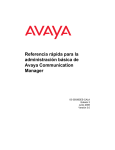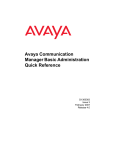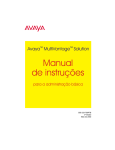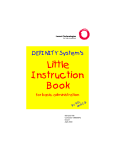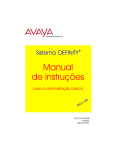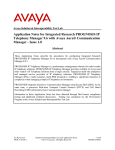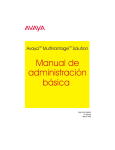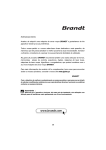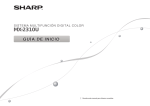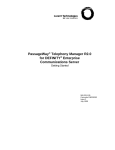Download Referencia rápida para la administración básica de
Transcript
Referencia rápida para la administración básica de Avaya Communication Manager 03-300363ES-CALA Edición 3 Febrero 2007 Versión 4.0 © 2007, Avaya Inc. Todos los derechos reservados. Aviso Si bien se ha puesto el mayor esmero para asegurar que la información contenida en esta publicación sea lo más completa y exacta posible al momento de la impresión, Avaya Inc. no puede asumir responsabilidad alguna por errores. Las futuras versiones podrían incorporar cambios y correcciones realizadas a la información contenida en este documento. Para ver la página de información legal completa, consulte el documento completo, Avaya Legal Page for Software Documentation, documento número 03-600758. Para localizar este documento en nuestro sitio Web, vaya a la página http://www.avaya.com/ support y busque el número de documento en el cuadro de búsqueda. Descargo de responsabilidad sobre documentación Avaya Inc. no se hace responsable de ninguna modificación, agregado o eliminación en la versión original publicada de esta documentación, a menos que dicha modificación, agregado o eliminación hayan sido realizados por Avaya. El cliente y/o el usuario final aceptan indemnizar y liberar de responsabilidad por daños a Avaya, los agentes, obreros y empleados de Avaya en todos los reclamos, juicios, demandas y sentencias que pudieran surgir a causa de, o en relación con, posteriores modificaciones, agregados o eliminaciones en esta documentación, en la medida que hayan sido realizados por el cliente o usuario final. Descargo de responsabilidad sobre vínculos Avaya Inc. no se hace responsable del contenido o la fiabilidad de los vínculos a los sitios Web a los que se hace referencia en otras secciones de esta documentación, y Avaya no necesariamente avala los productos, los servicios o la información descrita y ofrecida en los mismos. No podemos garantizar que estos vínculos funcionen en todo momento y no controlamos la disponibilidad de las páginas vinculadas. Garantía Avaya Inc. proporciona una garantía limitada sobre este producto. Consulte su contrato de venta para conocer los términos de la garantía limitada. Asimismo, la formulación de la garantía estándar de Avaya, como también la información relativa al soporte para este producto durante el plazo de garantía, se encuentran disponibles en el siguiente sitio Web: http://www.avaya.com/support. Copyright Salvo indicación expresa en contrario, el producto está protegido por los derechos de autor y por otras leyes relativas a derechos de propiedad intelectual. La reproducción, transferencia o uso no autorizados pueden ser un delito tanto penal como civil según la ley de aplicación. Soporte de Avaya Avaya proporciona un número de teléfono que usted puede usar para notificar problemas o para formular preguntas acerca de su producto. El número de teléfono de apoyo es 1-800-242-2121 en los Estados Unidos. Para obtener números de teléfono de apoyo adicionales, vaya al sitio Web de Avaya: http://www.avaya.com/support. Contenido 1: Introducción . . . . . . . . . . . . . . . . . . . . 7 Descripción general de Avaya Communication Manager Sistema en el que se ejecuta Avaya Communication Manager . . . . . . . . . . . . . . . . . . . . . . . . Tipos de teléfono . . . . . . . . . . . . . . . . . . . . 7 9 10 Acceso al sistema . . . . . . . . . . . Ingreso al sistema . . . . . . . . . Ajuste de la fecha y la hora . . . . Almacenamiento de cambios . . Almacenamiento temporal . . Respaldo permanente . . . . Almacenamiento de anuncios Salida del sistema . . . . . . . . . . . . . . . . . 10 11 12 13 13 14 15 16 2: Planificación del sistema . . . . . . . . . . . . . 17 ¿Qué es el plan de marcación? . . . . . . . . . . . . . . 17 Planes de marcación con Avaya Communication Manager Visualización del plan de marcación . . . . . . . . . Puntuación . . . . . . . . . . . . . . . . . . . . . Modificación del plan de marcación . . . . . . . . . . Adición de rangos de extensiones al plan de marcación . . . . . . . . . . . . . . . . . . . . . . Adición de códigos de acceso a función en el plan de marcación . . . . . . . . . . . . . . . . . Planes de marcación de sitios múltiples . . . . . . . Requisitos esenciales . . . . . . . . . . . . . . . 18 18 23 25 Cambio de códigos de acceso a función . . . . . . . . . 28 . . . . . . . . . . . . . . . . . . . . . . . . . . . . . . . . . . . . . . . . . . . . . . . . . . . . . . . . . . . . . . . . . . . . . . . . . . . . . . . . 25 26 27 28 Edición 3 Febrero 2007 3 Contenido 3: Administración de teléfonos . . . . . . . . . . . Adición de teléfonos nuevos . . . . . . . . . . . . Recopilación de la información necesaria . . Conexión física del teléfono . . . . . . . . . . Manera de completar las pantallas de terminal Uso de plantillas de terminal para añadir teléfonos . . . . . . . . . . . . . . . . . . . . Uso de alias . . . . . . . . . . . . . . . . . . . Adición o cambio de botones de función . . . . . . . 31 32 35 35 . . . . . . . . . . . . 37 38 40 . . . . . . . . . . . . . . . 42 Actualización de teléfonos . . . . . . . . . . . . . . . . . 44 Intercambio de teléfonos . . . . . . . . . . . . . . . . . . Intercambio de teléfonos no IP . . . . . . . . . . . . . Intercambio de teléfonos IP . . . . . . . . . . . . . . 44 45 45 Eliminación de teléfonos . . . . . . . . . . . . . . . . . . 47 4: Administración de funciones . . . . . . . . . . . 51 Cambio de los parámetros de una función . . . . . . . . 51 Configuración de la marcación abreviada . . . . . . . . 54 Creación de grupos de captura . . . . . . . . . . . . . . 57 Configuración de la función de remisión de llamada . . 59 Creación de rutas de cobertura . . . . . . . . . . . . . . Definición de cobertura por hora del día . . . . . . . Creación de grupos de respuesta de cobertura . . . 61 64 66 Configuración de la cobertura avanzada de llamadas . . Cobertura de llamadas redirigidas a un sitio externo . . . . . . . . . . . . . . . . . . . . . . . . . Antes de comenzar . . . . . . . . . . . . . . . . . 67 Personalización de teléfonos 4 Referencia rápida para la administración básica . . . . . . . . . . . . 31 67 67 Contenido Definición de cobertura para llamadas redirigidas a números externos . . . . . . . . . . . . . . . . . . Definición de cobertura por trabajo a distancia . . . 70 73 Configuración de líneas de llamada en puente . . . . . . 74 E911 ELIN para extensiones IP cableadas . . . . . . . . 79 5: Enrutamiento de llamadas salientes . . . . . . . 81 Enrutamiento de clase mundial . . . . . . . . . . . Conceptos básicos del análisis ARS . . . . . . Administración de privilegios de llamada . . . . Visualización de la información de análisis ARS . . . . . . . . . . . . 81 82 83 84 Modificación del enrutamiento de llamadas . . . . . . . Adición de un código de área o prefijo nuevos . . . . Uso de la función ARS para restringir las llamadas salientes . . . . . . . . . . . . . . . . . . . 85 85 Anulación de las restricciones de llamada . . . . . . . . 89 Partición ARS . . . . . . . . . . . . . . . . . . . . . . . . Configuración de un grupo de partición . . . . . . . Asignación de un teléfono a un grupo de partición . 91 92 95 6: Mejoramiento de la seguridad del sistema . . . 99 Prevención del fraude telefónico . . . . . . . . . . . . . 15 sugerencias útiles para prevenir el fraude telefónico . . . . . . . . . . . . . . . . . . . . . . 100 Uso de reportes para la detección de problemas . . . . . Grabación de detalles de llamadas . . . . . . . . . . Notificación de violaciones de seguridad . . . . . . . 105 105 106 88 100 Edición 3 Febrero 2007 5 Contenido 7: Mantenimiento de registros . . . . . . . . . . . 107 Registros en papel . . . . . . . . . . . . . . . Información del sistema . . . . . . . . Información específica de la extensión Información adicional . . . . . . . . . . . . . . . . . . . . . . . . . . . . . . . . . . 107 108 109 110 Manera de contactar a Avaya . . . . . . . . . . . . . . . . Notas . . . . . . . . . . . . . . . . . . . . . . . . . 111 112 Índice . . . . . . . . . . . . . . . . . . . . . . . . . 113 6 Referencia rápida para la administración básica Descripción general de Avaya Communication Manager introducción 1: Introducción Esta sección contiene una descripción breve de un sistema que ejecuta Avaya Communication Manager. También explica la forma de ingresar al sistema de comunicación, cambiar la fecha y la hora, guardar cambios y salir del sistema. Descripción general de Avaya Communication Manager Avaya Communication Manager organiza y enruta transmisiones de voz, datos, imágenes y video. El sistema se puede conectar a canales de comunicación que transmiten señales de voz y de datos entre el sistema telefónico y una oficina central, y a otra redes públicas y privadas. La figura Ejemplo de sistema que ejecuta Avaya Communication Manager en la página 8 muestra las conexiones típicas del sistema, los paquetes del software y el hardware adicional. Para ver información más detallada y una descripción exhaustiva de Communication Manager, remítase a la publicación Descripción general de Avaya Communication Manager. Nota: Nota: Su equipo puede ser diferente al que aparece ilustrado en la figura. Edición 3 Febrero 2007 7 Introducción Figura 1: Ejemplo de sistema que ejecuta Avaya Communication Manager Terminal de accesso al sistema SAT Avaya Media Server EI SM EM 1 2 3 4 5 6 7 8 1 SO 2 3 4 5 6 7 8 ALM TST ACT SIG SI EO E1/T1 ALM TST ACT OK TO REMOVE EIA 530A DCE ALM TST ACT SHUT DOWN SERVICES USB 1 USB 2 ALM TST ACT Respuesta interactiva de Avaya (IR) Avaya Media Gateway Teléfono IP Impresora Servidor Sistema básico de administración BCMS de llamadas Gateway LAN Impresora Terminal de trabajo Enlace con ASAI AUDIX LAN Terminal de trabajo Impresora CMS Impresora Sistema de administración de llamadas Pantallas emergentes ASAI Servidor Impresora Computadora CAS Sistema de contabilidad de llamadas Grabación y reporte de detalles de llamadas Impresora Computadora Computadora cydfg4r2 LAO 070803 CDR Computadora 8 Referencia rápida para la administración básica Sistema en el que se ejecuta Avaya Communication Manager Es posible que el sistema que ejecuta Communication Manager tenga todos o algunos de los siguientes componentes: ● Respuesta interactiva de Avaya (IR) — responde a la información hablada ● Terminal de acceso al sistema (SAT) — permite la conexión remota para propósitos de administración y generación de reportes ● Sistema básico de administración de llamadas (BCMS) — recopila información e imprime reportes sobre el rendimiento del centro de llamadas ● ASAI — permite la integración entre las computadoras adjuntas y los sistemas que ejecuta Communication Manager ● Grabación de detalles de llamadas (CDR) — recopila, almacena, filtra e imprime los registros sobre las llamadas realizadas por el sistema ● Message Manager — acceso al procesamiento de voz AUDIX en una computadora personal ● Computadora con software de emulación de terminal — permite la administración remota del sistema desde una computadora personal ● Sistema de contabilidad de llamadas (CAS) — en la industria hotelera, emplea los registros de las llamadas para crear reportes de facturación ● Sistema de administración de llamadas (CMS) — recopila información e imprime reportes sobre los centros de telemarketing Edición 3 Febrero 2007 9 introducción Descripción general de Avaya Communication Manager Introducción ● Terminal de trabajo AUDIX — permite administrar el correo de voz ● Gateway/impresora del sistema LAN — permite la conexión con la impresora del sistema y el servidor de la red de área local Tipos de teléfono Su sistema puede tener una combinación de tipos de teléfono administrados como teléfonos de usuario. A medida que se realicen cambios al sistema, se requiere saber si cada teléfono es analógico, digital, híbrido, ISDN, IP, o SIP. Para ver una lista de tipos de teléfono y la manera en que deben administrarse, remitirse a la sección “Station” (Terminal) de la Administrator Guide for Avaya Communication Manager. Nota: Avaya no soporta más algunos de los modelos de teléfonos más antiguos. Nota: Acceso al sistema Para administrar el sistema de comunicación primero hay que ingresar al mismo. Para ingresar al sistema se requiere saber: ● el código de ingreso y la contraseña ● el tipo de terminal o el programa de emulación de terminales que se está usando 10 Referencia rápida para la administración básica Acceso al sistema introducción Ingreso al sistema Nota: Nota: Si su sistema requiere procedimientos del Access Security Gateway, consulte la publicación Administrator Guide for Avaya Communication Manager para obtener más información. Para ingresar: 1. Cuando se le indique (Figura 2: Pantalla de terminal para ingresar en la página 11), digite la identificación del código de ingreso. Oprima Enter. El sistema le indica que introduzca la contraseña. 2. Digite la contraseña. Oprima Enter. La contraseña no aparece en la pantalla. Asegúrese de mantener en secreto su contraseña. El sistema solicita el tipo de terminal. (El tipo de terminal indicado entre corchetes es la terminal predeterminada.) Figura 2: Pantalla de terminal para ingresar Login: Password: System: XXXXXX Software Version: xxxxxxxxxxxx Terminal Type: (513, 715, 4410, 4425, VT220): [513] 3. Oprima Enter si está usando la terminal asignada predeterminada. De lo contrario, ingrese el tipo de terminal. Oprima Enter. Una vez que ingresa, aparece en el sistema la palabra Command. El sistema está listo para aceptar un comando nuevo. Edición 3 Febrero 2007 11 Introducción Ajuste de la fecha y la hora La fecha y la hora del sistema deben actualizarse en los años bisiestos o cuando se produce el cambio de hora de verano. Si la fecha y la hora están correctas, los registros correspondientes también lo estarán. Nota: Nota: El cambio de la fecha y la hora puede modificar los datos de la Grabación de detalles de llamadas (CDR) en 9 horas y 59 minutos. Por consiguiente, la fecha y la hora se deben cambiar fuera de las horas de oficina. Para cambiar la fecha y la hora del sistema: 1. Digite set time. Oprima Enter. El sistema presenta la pantalla Date and Time (Figura 3: Pantalla Date and Time (Fecha y hora) en la página 12). Figura 3: Pantalla Date and Time (Fecha y hora) DATE AND TIME DATE Day of the Week: __________ Day of the Month: __ Month: _________ Year: ____ TIME Hour:__ Minute:__ Second: XX Type:________ Daylight Savings Rule: ___ 2. Complete los campos correspondientes. Introduzca la hora en formato de 24 horas. Por ejemplo, para 2:00 p.m. (14:00) digite 14. No intente actualizar el campo Second porque vuelve automáticamente a 0 al oprimir la tecla Enter. 12 Referencia rápida para la administración básica Acceso al sistema 3. Oprima Enter para guardar los cambios. introducción 4. Digite display time. Oprima Enter para comprobar los nuevos valores de la nueva fecha y hora. Nota: Nota: Al cambiar la fecha y la hora, algunos teléfonos de pantalla no se actualizan automáticamente. Si éste fuera el caso, solicite a los usuarios que opriman el botón de fecha/hora (date/time) de su teléfono para que se produzca la actualización correspondiente. Para más información sobre configuración de la fecha y la hora en el sistema, consulte la publicación Administrator Guide for Avaya Communication Manager. Almacenamiento de cambios Hay dos métodos para almacenar los cambios hechos al sistema: almacenamiento temporal y respaldo permanente. Almacenamiento temporal Mientras se está trabajando con el sistema, los cambios hechos a la memoria del sistema se consideran temporales. Estos cambios se pierden si se produce un corte eléctrico antes de almacenarlos de manera permanente (o de realizar el respaldo). 1. Oprima Enter para guardar los cambios hechos en una pantalla. Cuando oprima Enter, aparece el mensaje “command successfully completed” y el cursor regresa a la indicación de comando. Edición 3 Febrero 2007 13 Introducción Respaldo permanente El procedimiento de respaldo permanente copia los cambios de la memoria del sistema en una tarjeta (que también se denomina Flash Card), un disco o una cinta. Las copias de respaldo pueden realizarse manualmente o se puede administrar el sistema para que las realice automáticamente cada 24 horas. Nota: Nota: Para determinar si el sistema realiza automáticamente las copias de respaldo, digite display system-parameters maintenance y observe si dicho proceso ha sido programado. Siempre que realice varios cambios importantes, haga una copia de respaldo manual en caso de que se produzca un corte eléctrico antes de la siguiente copia de respaldo. Para crear una copia de respaldo: 1. Compruebe si la tarjeta o la cinta de respaldo está en su lugar. 2. Revise el panel de alarmas y desactive las alarmas que estén activadas en el sistema. 3. Digite save translation. Oprima Enter. El sistema presenta la pantalla Save Translation (Figura 4: Pantalla Save Translation (Guardar configuración) en la página 15). El proceso de almacenamiento puede durar hasta 10 minutos. El sistema no se puede administrar cuando el proceso de almacenamiento está en curso. Si aparece un mensaje de error en el campo Command Completion Status, borre el error y repita el proceso de almacenamiento. 14 Referencia rápida para la administración básica Acceso al sistema Figura 4: Pantalla Save Translation (Guardar configuración) Processor SPE_A Command Completion Status Success Error Code 0 Se recomienda tener al menos dos respaldos. Se puede realizar el respaldo en una segunda tarjeta o copiar manualmente el respaldo automático usando el comando de respaldo (si el sistema lo permite). Se recomienda mantener esta segunda (o tercera) copia de respaldo fuera de las instalaciones para preservarla en caso de catástrofes o fallas del sistema. Para más información sobre la realización de copias de respaldo del sistema, consulte la publicación Administrator Guide for Avaya Communication Manager. Almacenamiento de anuncios Los anuncios se pueden guardar sólo cuando el sistema dispone de una tarjeta de anuncios integrados y éstos se han administrado. Para mayor información sobre anuncios de voz a través de LAN (VAL) y VAL Manager, consulte la publicación Referencia rápida para la administración avanzada de Avaya Communication Manager. Cuando se cambia un anuncio grabado y el sistema dispone de una tarjeta TN750C, el sistema guarda automáticamente los cambios en la memoria “FLASH” de la tarjeta. Edición 3 Febrero 2007 15 introducción SAVE TRANSLATION Introducción Si el sistema tiene una tarjeta TN750 o TN750B, se requerirá guardar manualmente los anuncios grabados en el sistema. 1. Digite save announcements. Oprima Enter para guardar los cambios. Este proceso puede durar hasta 40 minutos. El sistema no se puede administrar mientras está guardando los anuncios. Nota: Nota: Si el sistema tiene una tarjeta TN750B y una TN750C, guarde los anuncios en la ranura que corresponde a la tarjeta TN750B. Para mayor información sobre la manera de guardar anuncios, consulte la publicación Administrator Guide for Avaya Communication Manager. Salida del sistema Por razones de seguridad, se debe salir del sistema antes de abandonar la terminal. 1. Para salir del sistema, digite logoff. Oprima Enter. Es posible que aparezca una pantalla de seguridad que indica al usuario si tiene administradas las funciones Remote Access (Acceso remoto), Facility Test (Prueba de sistema) o Busied Out (Poner en modo ocupado). Se pueden desactivar estas funciones antes de salir del sistema. Para más información sobre estas funciones, consulte la publicación Referencia rápida para el diagnóstico básico de Avaya Communication Manager . Esta pantalla también indica si hay alarmas mayores o menores activas que deben ser desactivadas antes de finalizar la sesión. 2. Digite y. Oprima Enter para proceder con la salida del sistema. Si se emplea un software de emulación de terminales para administrar el sistema, se debe salir del sistema y de la aplicación de emulación para poder alternar o cambiar a otro paquete de software. 16 Referencia rápida para la administración básica ¿Qué es el plan de marcación? Esta sección facilita información básica de todo el sistema. Explica la manera de leer y emplear el plan de marcación y muestra la forma de realizar cambios sencillos como agregar rangos de extensiones. Esta sección también explica la manera de asignar códigos de acceso a función. ¿Qué es el plan de marcación? El plan de marcación le indica al sistema la manera de interpretar los dígitos marcados. Por ejemplo, si en su sistema se marca el 9 para acceder a una línea externa, es el plan de marcación el que le dice al sistema que localice una troncal externa cuando la cadena marcada empiece con 9. El plan de marcación también le indica al sistema el número de dígitos que debe anticipar para determinadas llamadas. Por ejemplo, el plan de marcación puede indicar que todas las extensiones internas son números de 4 dígitos que comienzan con 1 ó 2. Nota: Nota: El plan de marcación sirve de base para prácticamente todo en el sistema y, por consiguiente, deseamos asegurarnos de que entienda claramente la manera de leer y de actualizar el plan de marcación. Las pantallas que se muestran aquí pueden no coincidir exactamente con las de su sistema. Edición 3 Febrero 2007 17 planificación 2: Planificación del sistema Planificación del sistema Para consultar una descripción completa del plan de marcación, vea las descripciones de las funciones “Dial Plan” y “Uniform Dial Plan” en la publicación Feature Description and Implementation for Avaya Communication Manager. Planes de marcación con Avaya Communication Manager El software Communication Manager le permite crear el plan de marcación usando hasta trece dígitos. Veamos un ejemplo de un plan de marcación para comprender cómo debe leer el plan de marcación de su sistema. La siguiente figura corresponde a un plan de marcación sencillo. Visualización del plan de marcación Le podrá resultar útil observar e interpretar su propio plan de marcación. Para visualizar el plan de marcación del sistema: 1. Digite display dialplan analysis. Oprima Enter. El sistema presenta la pantalla Dial Plan Analysis Table (Figura 5: Pantalla Dial Plan Analysis Table (Tabla de análisis del plan de marcación) en la página 19). 18 Referencia rápida para la administración básica Planes de marcación con Avaya Communication Manager Figura 5: Pantalla Dial Plan Analysis Table (Tabla de análisis del plan de marcación) display dialplan analysis DIAL PLAN ANALYSIS TABLE Page 1 of x Percent Full: Total Length 7 7 Call Type ext ext Dialed String 908 Total Length 5 Call Type ext El conjunto de tres columnas indica la longitud de la cadena marcada según cada tipo de llamada. Por ejemplo, en este plan de marcación, cuando el usuario marca un número de 7 dígitos que empieza con 303538, está marcando una extensión. La tercera columna Call Type puede contener cualquiera de los siguientes tipos de llamada: ● Operadora (attd) — Define cómo los usuarios deben llamar a la operadora. Los números de acceso a la operadora (Attd) pueden ser cualquiera de 0 a 9 y sólo deben contener uno o dos dígitos. En la ilustración de nuestro ejemplo, el sistema llama a una operadora cuando los usuarios marcan 0. Si se usa el campo Attendant Access Code de la pantalla Feature Access Code (FAC), no se puede hacer una entrada “attd”. Para más información, consulte Planes de marcación de sitios múltiples en la página 27, y Administrator Guide for Avaya Communication Manager. Edición 3 Febrero 2007 19 planificación Dialed String 303538 23 4 Planificación del sistema ● Enrutamiento alterno automático (aar) — Se usa para enrutar las llamadas de la empresa a través de una red privada propia. Nota: Para poder usar este tipo de llamada en su plan de marcación, debe estar activada la función ARS/AAR Dialing without FAC (Marcación ARS/AAR sin FAC). Para verificar si está activada, use el comando display system-parameters customer-options. Nota: Cuando se marcan los dígitos de la columna Call Type aar, tan pronto alcanzan la longitud administrada, se los trata como si se hubiera marcado un código de acceso a función (FAC) AAR. El control se transfiere y los dígitos se enrutan de acuerdo a las pantallas AAR Analysis y Digit Conversion (Análisis y conversión de dígitos AAR). En nuestro ejemplo, las extensiones de 3xxx no se pueden marcar directamente. Toda vez que un usuario marque el primer dígito de 3, el sistema interpreta inmediatamente la cadena marcada como cadena AAR y transfiere el control a la función AAR. Sólo se puede acceder a las extensiones de 3xxx usando la conversión de dígitos AAR. Es decir, se debe marcar un número AAR más largo, del cual la conversión de dígitos AAR elimina los dígitos delanteros para formar un número de la pantalla 3xxx. ● Selección automática de ruta (ars) — Se usa para enrutar las llamadas que van fuera de la empresa a través de redes públicas. La función ARS también se usa para enrutar las llamadas a puntos remotos de la empresa cuando no se dispone de una red privada. Nota: Nota: Para poder usar este tipo de llamada en su plan de marcación, debe estar activada la función ARS/AAR Dialing Without FAC (Marcación ARS/AAR sin FAC). Para verificar si está activada, use el comando display system-parameters customer-options. 20 Referencia rápida para la administración básica Planes de marcación con Avaya Communication Manager En nuestro ejemplo, las extensiones de 4xxxx no se pueden marcar directamente. Toda vez que un usuario marque el primer dígito de 4, el sistema interpreta inmediatamente la cadena marcada como cadena ARS y transfiere el control a la función ARS. Sólo se puede acceder a las extensiones de 4xxxx usando la conversión de dígitos ARS. Es decir, se debe marcar un número ARS más largo, del cual la conversión de dígitos ARS elimina los dígitos delanteros para formar un número de la pantalla 4xxxx. Vea Conceptos básicos del análisis ARS en la página 82 para más información al respecto. ● Códigos de acceso a marcación (dac) — Permiten usar los códigos de acceso a troncales (tac) y los códigos de acceso a función (fac) en el mismo rango. Por ejemplo, se podría definir el grupo 100–199 para los dac, lo que permitiría usar los fac y los tac en dicho rango. Los códigos de acceso a marcación pueden comenzar con cualquier número entre 1 y 9 y pueden tener hasta 4 dígitos. El primer dígito puede ser también * y #. En la ilustración de nuestro ejemplo, los códigos de acceso a marcación comienzan con 1 y deben ser de 3 dígitos de longitud, de modo que esta compañía puede tener un código de acceso a función configurado en 133 y un código de acceso a troncal asignado a 134. ● Extensiones (ext) — Define los rangos de extensiones que pueden usarse en el sistema. En el ejemplo, las extensiones deben estar en los rangos: 3000–3999, 40000–49999, 5000000–5999999, 6000000–6999999 y 90000–99999. Edición 3 Febrero 2007 21 planificación Cuando se marcan los dígitos de la columna Call Type ars, tan pronto alcanzan la longitud administrada, se los trata como si se hubiera marcado un código de acceso a función (FAC) ARS. El control se transfiere y los dígitos se enrutan de acuerdo a las pantallas ARS Analysis y Digit Conversion (Análisis y conversión de dígitos AAR). Planificación del sistema ● Códigos de acceso a función (fac) — Los fac pueden ser cualquier número de 1 a 9 y contener hasta 4 dígitos. Se pueden usar * o #, pero sólo como primer dígito. En el ejemplo, esta empresa puede usar *31 para activar una función y #31 para desactivar la misma función. El ejemplo también muestra que uno de los fac puede ser 8 (el primer dígito es 8 y sólo tiene un dígito de longitud). ● Plan de marcación uniforme (udp) — El tipo de llamada udp funciona de manera idéntica al tipo de llamada ext, con esta excepción: - Si los dígitos marcados coinciden con el tipo de llamada de udp, Communication Manager verifica automáticamente la UDP Table (Tabla UDP) primero para ver si hay una coincidencia, independientemente del valor indicado en el campo UDP Extension Search Order de la pantalla Dial Plan Parameters. Si no hay una coincidencia, Communication Manager luego verifica el servidor local. - Si los dígitos marcados coinciden con el tipo de llamada ext, Communication Manager verifica el valor indicado en el campo UDP Extension Search Order de la pantalla Dial Plan Parameters. ● Si el valor indicado en el campo UDP Extension Search Order de la pantalla Dial Plan Parameters es udp-table-first, Communication Manager verifica la UDP Table primero para ver si hay una coincidencia. Si no hay una coincidencia, Communication Manager luego verifica el servidor local. ● Si el valor indicado en el campo UDP Extension Search Order de la pantalla Dial Plan Parameters es local-extensions-first, Communication Manager verifica el servidor local primero para ver si hay una coincidencia. Si no hay una coincidencia, Communication Manager luego verifica la UDP Table. 22 Referencia rápida para la administración básica Planes de marcación con Avaya Communication Manager El tipo de llamada udp permite a Communication Manager reconocer cadenas de 14 a 18 dígitos, que son más largas que la longitud máxima de las extensiones, de 13 dígitos. Sin embargo, el tipo de llamada udp se puede usar con cualquier longitud en caso de que esto proporcione una nueva prestación útil a los clientes. planificación Puntuación Communication Manager permite a los clientes especificar los formatos de puntuación para extensiones de 6 dígitos a 13 dígitos. Esta tabla muestra cuántos signos de puntuación se permiten para extensiones de 6 a 13 digitos: Nota: Nota: No se permite el uso de puntuación en las extensiones de 5 dígitos o menos. Longitud de la extensión Cantidad máxima de signos de puntuación Longitud total máxima 6 2 8 7 1 8 8 3 11 9 3 12 10 3 13 11 2 13 12 1 13 13 0 13 Edición 3 Febrero 2007 23 Planificación del sistema La pantalla Dial Plan Parameters funciona con la Dial Plan Analysis Table (Tabla de análisis de plan de marcación) para definir el plan de marcación de su sistema. Los valores predeterminados para los campos de 6-, 7-, 8-, 9-, 10-, 11-, 12-, y 13 son aquellos indicados en la Figura 6. Nota: Nota: La entrada de 13 dígitos de la columna Inter-Location/SAT es de sólo lectura. Figura 6: Pantalla Dial Plan Parameters (Parámetros del plan de marcación) display dialplan parameters Page 1 DIAL PLAN PARAMETERS Local Node Number: 2 ETA Node Number: ETA Routing Pattern: UDP Extension Search Order: local-extensions-first EXTENSION DISPLAY FORMATS 6-Digit 7-Digit 8-Digit 9-Digit 10-Digit 11-Digit 12-Digit 13-Digit Extension: Extension: Extension: Extension: Extension: Extension: Extension: Extension: Inter-Location/SAT xx.xx.xx xxx-xxxx xx.xx.xx.xx xxx-xxx-xxx xxx-xxx-xxxx xxxx-xxx-xxxx xxxx-xxx-xxxx xxxxxxxxxxxxx Intra-Location xx.xx.xx xxx-xxxx xx.xx.xx.xx xxx-xxx-xxx_ xxx-xxx-xxxx_ xxxx-xxx-xxxx xxxxxxxx-xxxx xxxxxxxxxxxxx 24 Referencia rápida para la administración básica Planes de marcación con Avaya Communication Manager Modificación del plan de marcación El plan de marcación se puede modificar fácilmente. Por ejemplo, vamos a agregar al plan de marcación un nuevo rango de códigos de acceso a marcación. Queremos poder asignar códigos fac y tac en el rango de 700–799. planificación 1. Digite change dialplan analysis. Oprima Enter. El sistema presenta la pantalla Dial Plan Analysis Table. 2. Desplace el cursor hasta la siguiente fila disponible. 3. Digite 7 en la primera columna. 4. Digite 3 en la segunda columna. 5. Digite dac en la tercera columna. 6. Oprima Enter para guardar los cambios. Adición de rangos de extensiones al plan de marcación A medida que aumenten sus necesidades, será necesario crear nuevos grupos de extensiones. Para poder asignar una extensión a un teléfono, dicha extensión debe pertenecer a un rango que esté definido en el plan de marcación. Agreguemos un grupo de extensiones nuevas que comienzan con 8 y tienen 6 dígitos (800000–899999). Para agregar este grupo de extensiones al plan de marcación: 1. Digite change dialplan analysis. Oprima Enter. El sistema presenta la pantalla Dial Plan Analysis Table. 2. Desplace el cursor hasta la siguiente fila disponible. 3. Digite 8 en la primera columna. Edición 3 Febrero 2007 25 Planificación del sistema 4. Digite 6 en la segunda columna. 5. Digite ext en la tercera columna. 6. Oprima Enter para guardar los cambios. Adición de códigos de acceso a función en el plan de marcación A medida que cambian sus necesidades, puede ir agregando al sistema nuevos grupos de códigos de acceso a función. Antes de asignar un fac a la pantalla Feature Access Code (FAC), los fac deben cumplir con lo especificado en el plan de marcación. En el ejemplo, para poder asignar un fac de 33 al último número marcado, primero debe agregar al plan de marcación un nuevo rango de códigos de acceso a función. Para añadir el rango de fac comprendido entre 30–39: 1. Digite change dialplan analysis. Oprima Enter. El sistema presenta la pantalla Dial Plan Analysis Table. 2. Desplace el cursor hasta la siguiente fila disponible. 3. Digite 3 en la primera columna. 4. Digite 2 en la segunda columna. 5. Digite fac en la tercera columna. 6. Oprima Enter para guardar los cambios. 26 Referencia rápida para la administración básica Planes de marcación con Avaya Communication Manager Planes de marcación de sitios múltiples La función de Plan de marcación de sitios múltiples preserva la exclusividad del plan de marcación para extensiones y operadoras que fueron provistos en una red de múltiples nodos independientes, pero parecen no estar disponibles cuando los clientes migran a un único servidor distribuido. Por ejemplo, en un centro de grandes almacenes con muchos sitios, cada sitio puede haber tendido su propio sistema con una red de múltiples nodos independientes. Se podría usar la misma extensión para representar al mismo departamento en todas las tiendas (la extensión 4567 podría ser el departamento de equipajes). Si el cliente migra a un único servidor distribuido, los usuarios no podrán marcar 4567 para comunicarse con el departamento de equipajes de su tienda. En cambio, deberán marcar la extensión completa para conectarse con el departamento apropiado. En lugar de tener que marcar una extensión completa, la función de Plan de marcación de sitios múltiples permite al usuario marcar una versión abreviada de la extensión. Por ejemplo, los clientes pueden seguir marcando 4567 en lugar de marcar 123-4567. Communication Manager toma el prefijo del sitio y agrega los dígitos delante del número marcado. El sistema analiza la cadena marcada y enruta la llamada según haya sido administrada en la pantalla Dial Plan Parameters (Parámetros del plan de marcación). Edición 3 Febrero 2007 27 planificación Cuando un cliente migra desde una red de múltiples nodos independientes a un único servidor distribuido cuyos gateways están distribuidos a lo largo de una red de datos, puede parecer inicialmente que varias funciones del plan de marcación ya no están disponibles. Planificación del sistema Requisitos esenciales Para poder administrar la función de Plan de marcación de sitios múltiples, el campo Multiple Locations de la pantalla Optional Features debe estar establecido en y. Para verificar si el campo Multiple Locations está establecido en y: 1. Digite display system-parameters customer-options. Oprima Enter. El sistema presenta la pantalla Optional Features. 2. Haga clic en Next hasta que localice el campo Multiple Locations. - Si el campo Multiple Locations está establecido en y, el sistema está configurado para la función Plan de marcación de múltiples sitios. - Si el campo Multiple Locations está establecido en n, el sistema no está configurado para la función Plan de marcación de múltiples sitios. Póngase en contacto con su representante de Avaya. Para una explicación más detallada de esta función y de las pantallas necesarias, consulte la publicación Administrator Guide for Avaya Communication Manager. Cambio de códigos de acceso a función A través de los códigos de acceso a función (FAC) los usuarios pueden activar y desactivar funciones desde sus teléfonos. Los usuarios que sepan cuál es el fac de una función no necesitan usar botones programados para poder usar la función correspondiente. Por ejemplo, si se le dice al usuario que el fac para acceder a la función Último número marcado es *33, éste puede volver a marcar un número telefónico introduciendo el fac, sin requerir un botón de Último número marcado en el teléfono. 28 Referencia rápida para la administración básica Cambio de códigos de acceso a función Muchas funciones ya vienen con fac preprogramados. Puede usar estos códigos predeterminados o cambiarlos por códigos personalizados. En todo caso, todos los fac deben cumplir con lo establecido en el plan de marcación y deben ser exclusivos. Para más información sobre el plan de marcación, consulte ¿Qué es el plan de marcación? en la página 17. planificación Para cambiar el código de acceso a función de Estacionar llamada a *72: 1. Digite change feature-access-codes. Oprima Enter. El sistema presenta la pantalla Feature Access Code (FAC) (Figura 7: Pantalla Feature Access Code (FAC) (Código de acceso a función) en la página 29). Figura 7: Pantalla Feature Access Code (FAC) (Código de acceso a función) FEATURE ACCESS CODE (FAC) Abbreviated Dialing List1 Access Code: Abbreviated Dialing List2 Access Code: Abbreviated Dialing List3 Access Code: Abbreviated Dial - Prgm Group List Access Code: Announcement Access Code: Answer Back Access Code: Auto Alternate Routing (AAR) Access Code: Auto Route Selection (ARS) - Access Code 1: Automatic Callback Activation: Call Forwarding Activation Busy/DA: #22 All: Call Park Access Code: Call Pickup Access Code: CAS Remote Hold/Answer Hold-Unhold Access Code: CDR Account Code Access Code: Change COR Access Code: Change Coverage Access Code: #01 #02 #03 #04 #05 179 8 *9 Access Code 2: *33 #55 Deactivation: *55 #44 Deactivation: *44 *72 #33 #06 #33 *01 #80 Data Origination Access Code: #09 Data Privacy Access Code: #10 Directed Call Pickup Access Code: #11 Edición 3 Febrero 2007 29 Planificación del sistema 2. Desplace el cursor hasta el campo Call Park Access Code (Código de acceso para estacionar llamadas). 3. Digite *72 en el campo Call Park Access Code sobre el código anterior. 4. Oprima Enter para guardar los cambios. Si trata de introducir un código que ya fue asignado a una función, el sistema le advierte que hay un código duplicado y no permite seguir hasta que cambie uno de los dos códigos. Nota: Nota: Si desea eliminar cualquier código de acceso a función, elimine el fac existente y deje el campo en blanco. 30 Referencia rápida para la administración básica Adición de teléfonos nuevos 3: Administración de teléfonos teléfonos Esta sección explica la manera de añadir, intercambiar y eliminar teléfonos en el sistema. También contiene sugerencias útiles para personalizar su propio teléfono y proporcionarle los botones de función que necesite para llevar a cabo diferentes tareas de administración y resolución de problemas. Nota: Esta sección no trata la manera de administrar las consolas de operadora o IP Softphones. Si desea agregar o modificar una consola de operadora o un IP Softphone, consulte la publicación Administrator Guide for Avaya Communication Manager. Nota: Adición de teléfonos nuevos ¿Qué es lo primero que hay que hacer para añadir un teléfono nuevo al sistema? Para conectar un teléfono nuevo, se requiere hacer tres cosas: ● localizar un puerto libre ● conectar el puerto al campo cross-connect o al armario de terminación ● informar al sistema telefónico de lo que se está haciendo Edición 3 Febrero 2007 31 Administración de teléfonos Para poder determinar el puerto donde se va a conectar el teléfono nuevo, se requiere determinar el tipo de teléfono que se está instalando, los puertos que están libres y el lugar donde se va a instalar el teléfono. Recopilación de la información necesaria Recopile la siguiente información: 1. Determine si el teléfono es analógico, digital, ISDN, IP o híbrido. Esta información es necesaria para determinar el tipo de puerto que se requiere, puesto que debe corresponder con el tipo de teléfono. Si no conoce el tipo de teléfono que tiene, consulte la sección “Station” de la publicación Administrator Guide for Avaya Communication Manager para obtener la lista de los tipos de teléfono y la forma en que se deben administrar. Nota: Nota: Avaya no soporta más algunos de los modelos de teléfonos más antiguos. 2. Anote el sitio, el número del conector y el número del cable. Puede encontrar esta información en el conector donde se desea instalar el teléfono, en los registros del sistema o se le puede solicitar al técnico responsable de la instalación física. 3. Visualice en la pantalla las tarjetas y los puertos —o los módulos de medios y puertos— que estén libres. Para que aparezca una lista de los puertos disponibles del sistema, digite list configuration stations. Oprima Enter. El sistema presenta la pantalla System Configuration (Figura 8: Pantalla System Configuration (Configuración del sistema) en la página 33). 32 Referencia rápida para la administración básica Adición de teléfonos nuevos Nota: Nota: Puesto que la información es ligeramente diferente para las distintas configuraciones del sistema, ciertas partes de este capítulo se dividen en dos grupos: MCC1, SCC1, CMC1, G600 o G650 Media Gateways y G350 o G700 Media Gateways. Figura 8: Pantalla System Configuration (Configuración del sistema) SYSTEM CONFIGURATION Board Type Code Vintage Assigned Ports u=unassigned t=tti p=psa 01A05 01A06 01B05 DIGITAL LINE ANALOG LINE ANALOG LINE TN754B TN742 TN746B 000002 000010 000008 01C04 ANALOG LINE TN746B 000008 01C05 DIGITAL LINE TN2224 000004 01C06 01C09 01C10 HYBRID LINE MET LINE DIGITAL LINE TN762B TN735 TN754 000004 000005 000004 001V2 001V3 DCP MM ANA MM MM712AP MM711AP HW02 FW005 HW03 FW016 01 01 u u u u 01 u u 02 u u u u u u u 04 u u u u 04 u 05 u u u u u u u u u u u u u u u 07 u u u u u 07 u 08 u u u u u 08 u 01 02 P 01 u u u u u P u u P u u P u u P u u P u u u u u u u u u u u u u u u u 03 03 u u u u u u u u teléfonos Board Number La pantalla System Configuration muestra todas las tarjetas o módulos de medios del sistema que están disponibles para conectar teléfonos. En la pantalla aparece el número de la tarjeta, el tipo de tarjeta y el estado de los puertos de cada tarjeta. 4. Elija un puerto libre y registre su dirección de puerto. Los puertos libres o que no han sido asignados aparecen indicados por una ‘u’. Elija un puerto libre de un tipo de tarjeta que corresponda al tipo de teléfono (por ejemplo, el puerto de una tarjeta analógica para un teléfono analógico). Edición 3 Febrero 2007 33 Administración de teléfonos Todo teléfono debe tener una asignación de puerto válida que también se denomina dirección de puerto. La combinación del número de tarjeta y el número de puerto conforma la dirección de puerto. MCC1, SCC1, CMC1, G600 o G650 Media Gateways: Por consiguiente, para conectar un teléfono al puerto 3 de la tarjeta 01C05, la dirección de puerto es 01C0503 (01=gabinete, C=módulo, 05=ranura, 03=puerto). G350 o G700 Media Gateways: Por consiguiente, para conectar un teléfono al puerto 3 del módulo de medios MM711, la dirección de puerto es 001V303 (001=número del G700 Media Gateway, V3=ranura, 03=puerto). Nota: Nota: Cuando se quiera agregar varios teléfonos al mismo tiempo, es recomendable hacer una copia impresa de la pantalla System Configuration. - Para imprimir la pantalla en una impresora conectada a la terminal del sistema, digite list configuration stations print. Oprima Enter. - Para imprimir en la impresora del sistema que se usa para generar los reportes programados, digite list configuration stations schedule immediate. Oprima Enter. 5. Elija un número de extensión para el nuevo teléfono. Anote en el registro correspondiente el puerto y la extensión elegidos. La extensión elegida no debe estar asignada y debe cumplir con lo especificado en el plan de marcación. También debe determinarse si el usuario necesita una extensión que se pueda marcar directamente (DID) o una a la que se pueda acceder a través de un número telefónico central. 34 Referencia rápida para la administración básica Adición de teléfonos nuevos Conexión física del teléfono Una vez recopilada toda la información, se puede realizar la conexión física del puerto al campo cross-connect. Si cuenta con un representante de Avaya o un técnico de planta que se encarga de realizar las conexiones físicas, infórmele que todo está preparado para agregar el teléfono al sistema. Si desea que Avaya instale las conexiones correspondientes, llame a su representante Avaya y solicite el servicio. teléfonos Si usted mismo es el responsable de realizar las conexiones y tiene alguna duda sobre la manera de conectar el puerto al campo cross-connect, consulte la guía de instalación del sistema. Una vez realizadas las conexiones, hay que configurar el sistema para que reconozca al teléfono nuevo. Manera de completar las pantallas de terminal La información que se introduce en la pantalla Station (Terminal) le informa al sistema que el teléfono existe y le indica cuáles son las funciones que deben estar habilitadas en el teléfono. Para acceder a la pantalla Station del teléfono nuevo: 1. Digite add station n, donde n corresponde a la extensión para el teléfono nuevo. Oprima Enter. El sistema presenta la pantalla Station (Figura 9: Pantalla Station (Terminal) en la página 36). El número de la extensión y algunos valores de campo predeterminados aparecen en la pantalla. Por ejemplo, la siguiente pantalla corresponde a un nuevo teléfono en la extensión 2345. Compruebe que la extensión cumple con las especificaciones del plan de marcación. También puede usarse el comando add station next para agregar un teléfono a la siguiente extensión disponible. Edición 3 Febrero 2007 35 Administración de teléfonos Figura 9: Pantalla Station (Terminal) STATION Extension: Type: Port: Name: 2345 Lock Messages? Security Code: 8411D _______________ Coverage Path 1: ________________________ Coverage Path 2: Hunt-to Station: STATION OPTIONS Loss Group: Data Module? Speakerphone: Display Language: ___ ___ 2-way english _ BCC: ___ _________ TN: 1 ____ COR: 1 ____ COS: 1 ____ Personalized Ringing Pattern: 1 Message Lamp Ext: 2345 Mute Button Enabled? y Media Complex Ext: ____ IP Softphone? n 2. Digite el número de modelo del teléfono en el campo Type. Por ejemplo, para instalar un teléfono 8411D, digite 8411D en el campo Type. Tenga en cuenta que los campos que aparecen en la pantalla pueden cambiar según el modelo del teléfono que se quiera agregar. 3. Digite la dirección de puerto en el campo Port. 4. Digite un nombre con el que se pueda asociar este teléfono en el campo Name. El nombre que se introduzca aparece en los teléfonos a los que se llama que tienen funciones de visualización de mensajes. Además, algunas aplicaciones de manejo de mensajes recomiendan introducir el nombre del usuario (primero el apellido) y el número de extensión para identificar el teléfono. 5. Oprima Enter para guardar los cambios. Para cambiar la información de este nuevo teléfono, por ejemplo para asignar rutas de cobertura o botones de función, digite change station n, donde n corresponde a la extensión del nuevo teléfono. Oprima Enter. 36 Referencia rápida para la administración básica Adición de teléfonos nuevos Uso de plantillas de terminal para añadir teléfonos Tenga en cuenta que sólo se pueden duplicar los teléfonos que son del mismo modelo. El comando de duplicación copia la configuración de todas las funciones del teléfono que sirve como plantilla en los teléfonos nuevos. Para duplicar un teléfono existente utilizando una plantilla: 1. Digite display station n, donde n es la extensión de la pantalla Station que desea duplicar para usar como plantilla. Oprima Enter. Compruebe que la extensión es efectivamente la que se quiere duplicar. 2. Oprima Cancel para regresar a la indicación de comandos. 3. Digite duplicate station n, donde n corresponde a la extensión que se quiere duplicar. Oprima Enter. El sistema presenta la pantalla STATION duplicada en blanco (Figura 10: Pantalla Station (duplicada) en la página 38). Edición 3 Febrero 2007 37 teléfonos Una manera rápida de añadir teléfonos consiste en copiar la información de un teléfono que ya existe y modificarla para cada teléfono nuevo. Por ejemplo, se puede configurar un teléfono que servirá como plantilla para todo un grupo de trabajo. A continuación, se duplica la plantilla de la pantalla Station para añadir las otras extensiones al grupo. Administración de teléfonos Figura 10: Pantalla Station (duplicada) STATION Ext. ______ ______ ______ ______ ______ ______ ______ ______ ______ ______ Port _______ _______ _______ _______ _______ _______ _______ _______ _______ _______ Name ______________________ ______________________ ______________________ ______________________ ______________________ ______________________ ______________________ ______________________ ______________________ ______________________ Security Code Room ________ ________ ________ ________ ________ ________ ________ ________ ________ ________ ________ ________ ________ ________ ________ ________ ________ ________ ________ ________ Jack _____ _____ _____ _____ _____ _____ _____ _____ _____ _____ Cable _____ _____ _____ _____ _____ _____ _____ _____ _____ _____ 4. Digite la extensión, la dirección de puerto y el nombre de todos los teléfonos que desea agregar. Los campos restantes son opcionales. Se pueden completar en cualquier momento. 5. Oprima Enter para guardar los cambios en la memoria del sistema. Para cambiar la información de estos teléfonos, por ejemplo para asignar rutas de cobertura o botones de función, digite change station n, donde n corresponde a la extensión del teléfono que desea modificar. Oprima Enter. Uso de alias No todos los modelos de teléfono tienen en el sistema una pantalla Station única. En estos casos un número de modelo disponible se puede usar como “alias” de otro. Cuando se requiera agregar un tipo de teléfono que el sistema no reconoce o acepta, use un alias. 38 Referencia rápida para la administración básica Adición de teléfonos nuevos Por ejemplo, puede ser necesario instalar un modelo de teléfono más moderno que el sistema. En este caso, se puede usar el tipo de modelo disponible que más se asemeje a las funciones de su teléfono. Puede remitirse al manual del teléfono para determinar el alias a utilizar. Si el manual no contiene dicha información, póngase en contacto con la línea de ayuda de Communication Manager y solicite el alias apropiado. Por ejemplo, crearemos dos alias: uno para agregar un nuevo teléfono 6220 y otro para agregar módems al sistema. 1. Consulte el manual del teléfono nuevo para determinar el alias correcto. 2. Digite change alias station. Oprima Enter. El sistema presenta la pantalla Alias Station (Figura 11: Pantalla Alias Station (Terminal alias) en la página 39). Figura 11: Pantalla Alias Station (Terminal alias) ALIAS STATION Alias Set Type 6220 modem _____ _____ _____ _____ _____ _____ _____ _____ _____ Supported Set Type 2500 2500 _____ _____ _____ _____ _____ _____ _____ _____ _____ ’#’ indicates previously aliased set type is now native Edición 3 Febrero 2007 39 teléfonos En el ejemplo, encontramos que el 6220 debe administrarse en un sistema más antiguo como un teléfono 2500. Administración de teléfonos 3. Digite 6220 en el campo Alias Set Type (Tipo de teléfono alias). Éste es el nombre o modelo del teléfono que no es compatible. 4. Digite 2500 en el campo Supported Set Type (Tipo de teléfono compatible). Éste es el nombre o modelo del teléfono que es compatible. 5. Digite modem en el segundo campo Alias Set Type. El equipo alias se puede llamar con cualquier nombre. Una vez definido el alias, se puede usar el equipo alias configurado en el campo Type del formulario Station. 6. Digite 2500 en el segundo campo Supported Set Type. La introducción de 2500 indica al sistema que estos modelos son dispositivos analógicos básicos. 7. Oprima Enter para guardar los cambios. Ahora es posible seguir las instrucciones para agregar un nuevo teléfono (o un fax o módem). Communication Manager ahora reconoce el tipo nuevo (6220 o módem) que ingresó en el campo Type. Configure los botones de función y de línea de llamada siguiendo las recomendaciones dadas en el manual de instrucciones del teléfono. Nota: Nota: Si requiere usar un alias para un teléfono, quizás no pueda tomar ventajas de todas las funciones del nuevo teléfono. Adición o cambio de botones de función Una vez agregado un teléfono al sistema, se puede usar la pantalla Station para cambiar la configuración del teléfono, por ejemplo para agregar o cambiar la asignación de los botones de función. El sistema permite asignar tareas o funciones a los botones programables. El administrador decide qué funciones se asignan a los diferentes teléfonos y a sus respectivos botones. 40 Referencia rápida para la administración básica Adición de teléfonos nuevos Nota: Nota: Si los teléfonos son de la serie 6400, los usuarios pueden administrar algunos de sus propios botones de funciones. Para más información, consulte “Setting up Terminal Self Administration” (Configuración de la autoadministración de la terminal) en la publicación Administrator Guide for Avaya Communication Manager. Para asignar los botones de función: 1. Digite change station n, donde n corresponde a la extensión del teléfono que desea modificar. Oprima Enter. 2. Haga clic en Next hasta que localice los campos Feature Button Assignment. Algunos teléfonos tienen varios grupos de botones de función. Cerciórese de cambiar el botón correcto. Si no está seguro de la correspondencia entre los botones del teléfono y los campos de asignación de botones, consulte el manual del teléfono o la publicación Administrator Guide for Avaya Communication Manager. 3. Coloque el cursor en el campo que desea cambiar. 4. Digite el nombre del botón que corresponde a la función que desea agregar. Para determinar los nombres de los botones de función, oprima Help o consulte la publicación Administrator Guide for Avaya Communication Manager. 5. Oprima Enter para guardar los cambios. En algunos teléfonos los botones tienen asignaciones predeterminadas. Por ejemplo, en la figura siguiente el teléfono 8411D tiene 12 botones programables que están configurados con valores predeterminados. En este teléfono, las funciones Mensaje de petición de llamada (lwc) y Remisión de llamada (call-fwd) ya han sido asignadas. Edición 3 Febrero 2007 41 teléfonos El sistema presenta la pantalla Station. Administración de teléfonos Figura 12: Asignaciones predeterminadas de los botones programables en un teléfono 8411D STATION SOFTKEY BUTTON ASSIGNMENTS 1: 2: 3: 4: 5: 6: 7: 8: 9: 10: 11: 12: lwc-store lwc-cancel auto-cback timer call-fwd call-park date-time priority abr-prog abr-spchar abr-spchar abr-spchar Ext: _____ Char: ~p Char: ~m Char: ~w Siempre y cuando no se use el alias, se pueden asignar fácilmente diferentes funciones a estos botones, según se requiera. Cuando se usa el alias, no se puede cambiar lo asignado al botón programable. El sistema permite cambiar las asignaciones de botones en la pantalla, y las funciones tienen efecto en el teléfono alias. No obstante, las etiquetas de la pantalla no cambian. Personalización de teléfonos Esta sección contiene recomendaciones para configurar y mejorar las funciones del teléfono personal del administrador. El administrador debe tener un teléfono que pueda usar todas las funciones que tengan los otros teléfonos del sistema. El administrador puede agregar botones de función para monitorear o realizar pruebas al sistema, de manera que pueda resolver desde su teléfono los problemas que pueda presentar el sistema. 42 Referencia rápida para la administración básica Personalización de teléfonos El proceso de monitoreo y prueba del sistema se facilita si el teléfono tiene: ● una pantalla grande con varios botones (por ejemplo 8434D u 8410D) ● una clase de servicio (cos) que tenga permisos de consola ● los siguientes botones de función - ACA y Violaciones de seguridad (asignar a los botones de lámpara) - Verificación de línea ocupada - Botón de recuperación de mensaje de cobertura - Botones de ID de troncal - Botón de verificación Una vez elegido el teléfono, se debe decidir si va a estar situado en una mesa de trabajo o donde se encuentra el sistema. Si el teléfono está en el salón del sistema (cerca de la terminal de administración del sistema), se pueden agregar o eliminar rápidamente botones de función para revisar las funciones y las instalaciones del sistema. No obstante, puede haber un teléfono en la mesa de trabajo y otro en el salón del sistema. También puede ser útil configurar varios teléfonos para comprobar las aplicaciones y funciones antes de ofrecerlas a usuarios. Además, puede haber un teléfono que emule todos los tipos de teléfono de la empresa. Por ejemplo, si se tuvieran cuatro teléfonos modelo básicos, uno para los ejecutivos, uno para los de mercadeo, uno para los técnicos y otro para los demás empleados, se pueden tener ejemplos de estos teléfonos a fin de probar las nuevas funciones y opciones. Cuando esté seguro de que el cambio realizado funciona correctamente en el teléfono de prueba, se puede hacer dicho cambio para todos los usuarios que conforman el grupo. Edición 3 Febrero 2007 43 teléfonos - Botones de alarma mayor/menor Administración de teléfonos Actualización de teléfonos Para cambiar el tipo de teléfono de un usuario y no el lugar donde está situado, sólo hay que acceder a la pantalla Station que corresponde a dicha extensión e introducir el nuevo modelo de teléfono. Nota: Nota: Este método sólo puede usarse si el nuevo tipo de teléfono corresponde al tipo de puerto existente (por ejemplo, un teléfono digital con un puerto digital). Por ejemplo, si el usuario de la extensión 4556 tuviera un teléfono 7410+ y se quisiera sustituirlo por un nuevo teléfono 6408D+: 1. Digite change station 4556. Oprima Enter. El sistema presenta la pantalla Station para la extensión 4556. 2. En el campo Type, sustituya 7410+ por 6408D+. 3. Oprima Enter para guardar los cambios. Ahora se puede acceder a las funciones y botones de función que corresponden a un teléfono 6408D+. Intercambio de teléfonos A menudo se requiere transferir o intercambiar los teléfonos. Por ejemplo, cuando se transfiere de oficina a un empleado que desea conservar su teléfono. 44 Referencia rápida para la administración básica Intercambio de teléfonos Intercambio de teléfonos no IP Por lo general, para intercambiar un teléfono que no sea tipo IP (teléfono A) por otro teléfono que tampoco sea tipo IP (teléfono B), se cambia la asignación de puerto del teléfono A por x, se cambia la asignación de puerto del teléfono B por el puerto anterior de A y, finalmente, se cambia la x del teléfono A por el puerto anterior de B. Estas instrucciones de intercambio son válidas sólo si los dos teléfonos son del mismo tipo (ambos analógicos o ambos digitales, etc.). Nota: También se puede utilizar la Inicialización de configuración de la terminal (TTI) para fusionar una extensión de puerto x a un puerto válido. También puede usar la función de Redisposición automática de teléfonos por el cliente (ACTR) para desconectar determinados teléfonos de un punto para desplazarlos a un nuevo punto sin administración adicional del sistema. Para más información sobre TTI y ACTR, consulte la publicación Administrator Guide for Avaya Communication Manager. teléfonos Nota: Intercambio de teléfonos IP Para intercambiar un teléfono IP, simplemente desplace el teléfono y actualice los datos del sitio (vea el paso 7 de las instrucciones siguientes). En el caso del teléfono IP, también se debe actualizar la información del número de emergencia (911 en los Estados Unidos). Para más información, consulte E911 ELIN para extensiones IP cableadas en la página 79. Edición 3 Febrero 2007 45 Administración de teléfonos Por ejemplo, para intercambiar los teléfonos de la extensión 4567 (puerto 01C0505) y la extensión 4575 (puerto 01C0516), ejecute los siguientes pasos: 1. Digite change station 4567. Oprima Enter. 2. Anote la dirección actual de puerto (01C0505) y digite x en el campo Port. 3. Oprima Enter para guardar los cambios. 4. Digite change station 4575. Oprima Enter. 5. Anote la dirección actual de puerto (01C0516). 6. Digite 01C0505 en el campo Port. Éste es el puerto que solía estar asignado a la extensión 4567. 7. Actualice los campos Room y Jack. 8. Oprima Enter para guardar los cambios. 9. Digite nuevamente change station 4575. Oprima Enter. 10. Digite 01C0516 en el campo Port. Éste es el puerto que solía estar asignado a la extensión 4575. 11. Actualice los campos Room y Jack. 12. Oprima Enter para guardar los cambios. 13. Desconecte físicamente los teléfonos e instálelos en los nuevos puntos. Cuando se intercambian teléfonos, el sistema mantiene las antiguas asignaciones de botones. Cuando se intercambia por un teléfono con teclas programables, el teléfono puede tener asignaciones duplicadas de botones, puesto que las teclas programables tienen asignaciones predeterminadas. Es conveniente verificar las asignaciones de botones y modificarlas según sea necesario. 46 Referencia rápida para la administración básica Eliminación de teléfonos Eliminación de teléfonos Para poder eliminar físicamente un teléfono del sistema, hay que comprobar el estado del teléfono, eliminarlo de los grupos o las listas de uso y a continuación borrarlo de la memoria del sistema. Por ejemplo, para eliminar un teléfono de la extensión 1234: 1. Digite status station 1234. Oprima Enter. El sistema presenta la pantalla General Status. ● esté conectado en el enchufe correspondiente ● esté libre (que no se estén haciendo o recibiendo llamadas) ● no tenga mensajes en espera (lámpara de mensaje en espera) ● no tenga botones activos (por ejemplo, Enviar todas las llamadas o Remisión de llamada) 3. Digite list groups-of-extension 1234. Oprima Enter. El sistema presenta la pantalla Extension Group Membership. La pantalla Extension Group Membership (Membresía en el grupo de extensiones) indica si la extensión es miembro de algún grupo del sistema. 4. Oprima Cancel cuando termine de revisar la pantalla Extension Group Membership. 5. Si la extensión pertenece a un grupo, acceda a la pantalla del grupo y borre la extensión de dicho grupo. Por ejemplo, si la extensión 1234 pertenece al grupo de captura 2, digite change pickup group 2 y borre la extensión de la lista. Edición 3 Febrero 2007 47 teléfonos 2. Compruebe que el teléfono: Administración de teléfonos 6. Digite list usage extension 1234. Oprima Enter. El sistema presenta la pantalla Usage. La pantalla Usage (Uso) muestra si la extensión está en uso en cualquiera de los vectores, si tiene líneas de llamada en puente o si se está usando como controlador. 7. Oprima Cancel cuando termine de revisar la pantalla Usage. 8. Si la extensión aparece en la pantalla Usage, acceda a la pantalla de la función correspondiente y borre la extensión. Por ejemplo, si la extensión 1234 pertenece al grupo de búsqueda 2, digite change hunt group 2 y borre la extensión de la lista. 9. Digite change station 1234. Oprima Enter. 10. Borre las entradas que corresponden a las líneas de llamadas en puente o a la marcación personal abreviada. Oprima Enter. 11. Digite remove station 1234. Oprima Enter. El sistema presenta la pantalla Station que corresponde al teléfono; verifique si es el teléfono que se desea eliminar. Nota: Nota: Anote la asignación del puerto de este conector por si decide usarlo posteriormente. 12. Si es el teléfono correcto, oprima Enter. El sistema responde con el mensaje: command successfully completed. Si el sistema responde con un mensaje de error, es porque el teléfono está ocupado o aún pertenece a un grupo. Oprima Cancel para detener la solicitud, corrija el problema e introduzca de nuevo el comando remove station 1234. 48 Referencia rápida para la administración básica Eliminación de teléfonos 13. Elimine la extensión del servicio de correo de voz si la extensión tiene un buzón de correo de voz. 14. Digite save translation. Oprima Enter para guardar los cambios. Nota: Nota: No necesita borrar la extensión de las rutas de cobertura. El sistema lo hace automáticamente. Cuando se elimina un teléfono, éste desaparece de manera permanente de la memoria del sistema. Para reactivarlo, debe volver a agregarse como si fuera un teléfono nuevo. Edición 3 Febrero 2007 49 teléfonos Ahora puede desconectar el teléfono y conservarlo para cuando necesite usarlo. No es necesario desconectar los cables en el campo cross-connect. La extensión y la dirección de puerto quedan libres para la asignación posterior de otro teléfono. Administración de teléfonos 50 Referencia rápida para la administración básica Cambio de los parámetros de una función 4: Administración de funciones funciones Esta sección explica la forma de administrar algunas de las funciones principales de los sistemas Communication Manager. Contiene instrucciones para modificar los parámetros de una función, utilizar la marcación abreviada, crear grupos de captura, configurar la función de remisión de llamada, definir las rutas de cobertura y administrar las líneas de llamada en puente. Cambio de los parámetros de una función El administrador puede modificar los parámetros del sistema que están asociados con algunas de las funciones del sistema. Por ejemplo, se pueden usar los parámetros del sistema para que haya música mientras que el abonado que llama está en la modalidad de retención o para realizar transferencias de troncal a troncal en el sistema. Edición 3 Febrero 2007 51 Administración de funciones Nota: Nota: La mayoría de los parámetros de todo el sistema se encuentran en la pantalla Feature-Related System Parameters (Parámetros del sistema relacionados con funciones). Sin embargo, si tiene el sistema DEFINITY ECS R6.3.1 o posterior, algunos parámetros se han incluido en nuevas pantallas, tales como la pantalla System Parameters Call Coverage/Call Forwarding (Parámetros del sistema Cobertura de llamadas/Remisión de llamadas). Consulte el manual que corresponda a su software. Normalmente, Avaya configura los parámetros del sistema durante su instalación. No obstante, el administrador puede cambiar estos parámetros según las necesidades de la empresa. Por ejemplo, supongamos que su empresa utiliza la función Estacionar llamada para retener llamadas y atenderlas en cualquier otro teléfono del sistema. En este caso se debe cambiar el límite de tiempo de las llamadas estacionadas de 10 a 5 minutos. Para cambiar el límite de tiempo de las llamadas estacionadas: 1. Digite change system-parameters features. Oprima Enter. El sistema presenta la pantalla Feature-Related System Parameters (Figura 13: Pantalla Feature-Related System Parameters (Parámetros del sistema relacionados con funciones)). 52 Referencia rápida para la administración básica Cambio de los parámetros de una función Figura 13: Pantalla Feature-Related System Parameters (Parámetros del sistema relacionados con funciones) FEATURE-RELATED SYSTEM PARAMETERS Self Station Display Enabled? Trunk-to-Trunk Transfer? Automatic Callback - No Answer Timeout Interval (rings): Call Park Timeout Interval (minutes): Off-Premises Tone Detect Timeout Interval (seconds): AAR/ARS Dial Tone Required? Music (or Silence) On Transferred Trunk Calls: DID/Tie/ISDN Intercept Treatment: Messaging Service Adjunct (MSA) Connected? Internal Auto-Answer for Attd-Extended/Transferred Calls? Automatic Circuit Assurance (ACA) Enabled? Abbreviated Dial Programming by Assigned Lists? Auto Abbreviated/Delayed Transition Interval (rings): Protocol for Caller ID Analog Terminals: Display Calling Number for Room to Room Caller ID Calls? n none 3 5 20 y no attd n transferred n n 2 Bellcore n 3. Oprima Enter para guardar los cambios. Si una llamada estacionada no se contesta en 5 minutos, la llamada vuelve a un agente o al usuario que retuvo la llamada. Para más información sobre el cambio de otros parámetros del sistema relacionados con funciones, consulte la publicación Administrator Guide for Avaya Communication Manager. Edición 3 Febrero 2007 53 funciones 2. Digite 5 en el campo Call Park Timeout Interval (minutes). Administración de funciones Configuración de la marcación abreviada A la marcación abreviada también se la denomina marcación rápida. Marcación abreviada permite marcar un código corto en vez de una extensión o un número de teléfono. Cuando se marcan los códigos de marcación abreviada o se oprimen los botones de marcación abreviada, se accede a los números almacenados en listas especiales. Estas listas pueden ser personales (lista de números del administrador), de grupos (una lista a nivel de departamento), del sistema (una lista a nivel del sistema) o de números ampliados (permite listas de números más largas). La versión y el tipo de sistema determinan las listas que pueden usarse y el número de entradas que puede tener cada lista. Nota: Nota: Tenga en cuenta que en esta sección no se trata la manera de administrar teléfonos IP por software o teléfonos IP de pantalla. Si necesita configurar un teléfono IP, consulte la publicación Administrator Guide for Avaya Communication Manager. Por ejemplo, definamos una lista de grupo nueva: 1. Digite add abbreviated-dialing group next. Oprima Enter. El sistema presenta la pantalla Abbreviated Dialing List (Figura 14: Pantalla Abbreviated Dialing List (Lista de marcación abreviada) en la página 55). En nuestro ejemplo, la siguiente lista de grupo disponible es la del grupo 3. 54 Referencia rápida para la administración básica Configuración de la marcación abreviada Figura 14: Pantalla Abbreviated Dialing List (Lista de marcación abreviada) ABBREVIATED DIALING LIST Group List: 3 Size (multiple of 5): ___ Program Ext: _____ DIAL CODE 11: ________________________ 12: ________________________ 13: ________________________ 14: ________________________ 15: ________________________ Privileged? _ 2. Digite un número, en múltiplos de 5, en el campo Size. Este número define el número de entradas que debe tener la lista de marcación. 3. Si desea que otro usuario pueda agregar números a esta lista, introduzca la extensión en el campo Program Ext. Por ejemplo, para que el usuario de la extensión 4567 pueda cambiar la lista de grupo 3, introduzca 4567 en este campo. 4. Introduzca los números de teléfono que desea almacenar, uno por cada código de marcación. Cada número de teléfono puede tener hasta 24 dígitos. 5. Oprima Enter para guardar los cambios. La nueva lista de marcación abreviada puede visualizarse para verificar que la información sea correcta o imprimirse como medio de registro. Una vez definida la lista de grupo, se requiere definir qué teléfonos pueden usar dicha lista. Por ejemplo, configuremos la extensión 4567 de manera tal que tenga acceso a la lista de grupo nueva. Edición 3 Febrero 2007 55 funciones Por ejemplo, si tiene 8 números de teléfono que quiere almacenar en la lista, digite 10 en el campo Size. Administración de funciones Para que la extensión 4567 tenga acceso a la lista 3 de grupo: 1. Digite change station 4567. Oprima Enter. El sistema presenta la pantalla Station para la extensión 4567. 2. Haga clic en Next hasta que localice los campos Abbreviated Dialing List (Figura 15: Pantalla Station (Terminal) en la página 56). Figura 15: Pantalla Station (Terminal) STATION SITE DATA Room: Jack: Cable: Floor: Building: _______ _______ _______ _______ _______ ABBREVIATED DIALING 3 List1: group Headset? n Speaker? n Mounting? d Cord Length: 0 Set Color: ______ List2: _________ List3: _________ HOT LINE DESTINATION Abbreviated Dialing List Number (From above 1, 2 or 3): __ Dial Code: _____ Line Appearance: _________ 3. Digite group en cualquiera de los campos List. Oprima Enter. El sistema presenta un campo de número de lista en blanco. 4. Digite 3 en el campo de número de lista. Cuando se asigna un grupo o una lista personal, se debe especificar el número de la lista personal o el número de la lista de grupo. 5. Oprima Enter para guardar los cambios. El usuario de la extensión 4567 ahora puede usar esta lista marcando el fac asignado a la lista y el código de marcación del número que desea marcar. 56 Referencia rápida para la administración básica Creación de grupos de captura Creación de grupos de captura El grupo de captura es una lista de extensiones en la que cada miembro del grupo puede responder el teléfono de otro miembro desde el propio teléfono. Por ejemplo, si se desea que todos los empleados del departamento de nómina puedan responder las llamadas a cualquiera de las extensiones de nómina (cuando alguien no está en su despacho), se debe crear un grupo de captura que contenga todas las extensiones de nómina. Los miembros de un grupo de captura deben estar situados en la misma área local para que puedan oír los timbres de las otras extensiones del grupo. Nota: Cada extensión sólo puede pertenecer a un grupo de captura. También, el número máximo de grupos de captura puede estar limitado por la configuración del sistema. Para crear un grupo de captura: 1. Digite add pickup-group next. Oprima Enter. El sistema presenta la pantalla Pickup Group (Figura 16: Pantalla Pickup Group (Grupo de captura) en la página 58). El sistema selecciona el siguiente número de grupo para el nuevo grupo de captura. Edición 3 Febrero 2007 57 funciones Nota: Administración de funciones Figura 16: Pantalla Pickup Group (Grupo de captura) PICKUP GROUP Group Number: __ GROUP MEMBER ASSIGNMENTS 1: 2: 3: 4: 5: 6: 7: 8: 9: 10: 11: 12: 13: Ext _____ _____ _____ _____ _____ _____ _____ _____ _____ _____ _____ _____ _____ Name 14: 15: 16: 17: 18: 19: 20: 21: 22: 23: 24: 25: Ext _____ _____ _____ _____ _____ _____ _____ _____ _____ _____ _____ _____ Name 2. Introduzca la extensión de cada uno de los miembros del grupo. En un grupo puede haber hasta 50 extensiones. 3. Oprima Enter para guardar la nueva lista de grupo. El sistema completa automáticamente el campo de nombre cuando se oprime Enter para guardar los cambios. Una vez definido el grupo de captura, se pueden asignar los botones de captura de llamada de todos los teléfonos del grupo o se puede dar a cada miembro el fac de captura de llamada. Use la pantalla Station para asignar los botones de captura de llamada. Si se desea que los usuarios puedan responder llamadas que no son para su grupo de captura, se puede usar la función Captura de llamada dirigida. Para permitir que los miembros de un grupo de captura puedan responder llamadas dirigidas a otro grupo de captura es posible agregar un grupo de captura ampliado. Para más información, consulte la publicación Administrator Guide for Avaya Communication Manager. 58 Referencia rápida para la administración básica Configuración de la función de remisión de llamada Configuración de la función de remisión de llamada Esta sección explica la forma de administrar los diferentes tipos de remisión automática de llamada. En general, la cobertura de llamadas se refiere a lo que le sucede a las llamadas entrantes. Para que los usuarios puedan emplear la función de remisión de llamada, asigne a cada extensión una clase de servicio (COS) que permita el uso de dicha función. A continuación asigne los botones de remisión de llamada a los teléfonos de los usuarios, o proporcione a los usuarios el fac para la remisión de llamada, para que puedan remitir fácilmente las llamadas. Use la pantalla Station para asignar la COS y los botones de remisión de llamada. En cada COS, se puede determinar si los usuarios de dicha COS tienen las siguientes funciones de remisión de llamada: Remisión de todas las llamadas — permite a los usuarios redirigir todas las llamadas entrantes a una extensión, a la operadora o a un número de teléfono externo. ● Remisión de llamada por ocupado/no responde — permite a los usuarios redirigir las llamadas únicamente cuando sus extensiones están ocupadas o no responden. ● Remisión de llamada fuera de la red — impide a los usuarios la remisión de llamadas a números que están fuera de la red del sistema. Edición 3 Febrero 2007 funciones ● 59 Administración de funciones El administrador puede configurar los parámetros de remisión de llamada de todo el sistema a fin de controlar en qué casos deben remitirse las llamadas. Use la pantalla System Parameters - Call Coverage/Call Forwarding (Parámetros del sistema Cobertura de llamada/Remisión de llamada) para definir el número de veces que debe timbrar una extensión para que el sistema redirija la llamada porque el usuario no responde (Intervalo remisión de llamadas sin respuesta). Por ejemplo, si desea que las llamadas timbren 4 veces en una extensión y, si no son respondidas, que sean redirigidas al número de remisión, asigne a este parámetro un valor 4. Tenga en cuenta que este parámetro también afecta a la cobertura de llamada, de manera que una llamada timbra 4 veces en cada punto de cobertura. La pantalla System Parameters - Call Coverage/Call Forwarding (Parámetros del sistema - Cobertura de llamada/Remisión de llamada) también puede usarse para determinar si el teléfono adonde se remite puede ignorar la remisión de llamada para que se puedan hacer llamadas al teléfono desde donde se hizo la remisión (Ignorar remisión de llamada). Por ejemplo, si un ejecutivo remite las llamadas entrantes a la operadora y la operadora necesita llamar al ejecutivo, dicha llamada sólo puede hacerse si el parámetro Call Forward Override (Ignorar remisión de llamada) está configurado con y. Para determinar qué extensiones tienen activada la remisión de llamada: 1. Digite list call-forwarding. Oprima Enter. Este comando presenta una lista de todas las extensiones que son remitidas con el número de remisión correspondiente. Nota: Nota: Si el sistema es del tipo V1, V2 o V3, se puede ver si una extensión determinada es remitida con el comando status station n, donde n corresponde a la extensión correspondiente. 60 Referencia rápida para la administración básica Creación de rutas de cobertura Creación de rutas de cobertura Esta sección explica la forma de administrar los diferentes tipos de cobertura de llamadas. Puede administrar rutas para cubrir todas las llamadas entrantes, o definir rutas para determinados tipos de llamadas como las llamadas que se hagan a teléfonos ocupados. Se puede definir el destino de las llamadas entrantes cuando no son respondidas y el orden de enrutamiento de las llamadas a otros puntos. Por ejemplo, se puede definir una cobertura en la que primero timbra el teléfono llamado; si la llamada no es respondida es transferida a la operadora y finalmente al correo de voz si la operadora está ocupada. Nota: Nota: Si tiene un sistema que ejecuta una versión anterior del software, puede que sólo tenga 3 puntos de contestación. El sistema comprueba todas las extensiones en secuencia hasta que logra conectar la llamada. Esta secuencia de extensiones alternas se denomina ruta de cobertura. El sistema redirige las llamadas basándose en un criterio determinado. Por ejemplo, se puede redirigir una llamada a cobertura sin que timbre el teléfono principal, después de un número determinado de timbres o cuando una o todas las líneas estén ocupadas. La cobertura se puede programar de manera diferente para las llamadas internas o externas y se puede definir individualmente para diferentes criterios. Puede hacer que las llamadas externas a teléfonos que estén ocupados puedan utilizar la misma cobertura empleada por las llamadas internas que se hagan a teléfonos que tengan activada la función No molestar. Edición 3 Febrero 2007 61 funciones Con la cobertura de llamadas, el sistema redirige la llamada a otra extensión cuando no es respondida en la primera extensión. Una extensión puede tener hasta 6 posiciones de contestación alternas. Administración de funciones Para crear una ruta de cobertura: 1. Digite add coverage path next. Oprima Enter. El sistema presenta la pantalla Coverage Path (Figura 17: Pantalla Coverage Path (Ruta de cobertura) en la página 62). El sistema asigna el siguiente número de la ruta de cobertura en la secuencia de rutas de cobertura. En el ejemplo aparece la ruta de cobertura número 2. 2. Digite el número de la ruta de cobertura en el campo Next Path Number. El campo Next Path Number es opcional. El número es la ruta de cobertura a la que se redirigen las llamadas si el criterio de cobertura de la ruta actual no corresponde al estado de la llamada. Si el criterio de la ruta siguiente corresponde al estado de la llamada, se usa este criterio para redirigir la llamada; no se buscan otras rutas. Figura 17: Pantalla Coverage Path (Ruta de cobertura) COVERAGE PATH Coverage Path Number: 2 Hunt after Coverage? n Next Path Number: ____ Linkage: COVERAGE CRITERIA Station/Group Status Inside Call Outside Call n Active? n Busy? y y Don’t Answer? y y Number of Rings: 2 All? n n DND/SAC/Goto Cover? y y COVERAGE POINTS Terminate to Coverage Pts. with Bridged Appearance? __ Point1: ____ Point2: ____ Point3: ____ Point4: ____ Point5: ____ Point6: ____ 62 Referencia rápida para la administración básica Creación de rutas de cobertura 3. Complete los campos Coverage Criteria (Criterios de cobertura). Se puede observar que las llamadas internas y externas tienen los mismos valores predeterminados. El sistema establece que la cobertura debe realizarse cuando un teléfono está ocupado, cuando una llamada no es respondida después de un número determinado de timbres, cuando se presionan los botones DND (No molestar), SAC (Enviar todas las llamadas) o de Ir a cobertura, o al marcar los fac. 4. Complete los campos Point con las extensiones para los puntos de cobertura. Cada punto de cobertura puede ser una extensión, un grupo de búsqueda, un grupo de respuesta de cobertura, un número remoto, un número de directorio de vectores (VDN) o la operadora. Ahora asigne la nueva ruta de cobertura a un usuario. Por ejemplo, asignemos esta nueva ruta de cobertura a la extensión 2054: 1. Digite change station 2054. Oprima Enter. El sistema presenta la pantalla Station para la extensión 2054. 2. Digite 2 en el campo Coverage Path 1. Para dar a la extensión 2054 otra ruta de cobertura, se puede digitar otro número de ruta de cobertura en el campo Coverage Path 2. 3. Oprima Enter para guardar los cambios. Nota: Nota: Si desea saber cuáles extensiones o grupos utilizan una ruta de cobertura específica, digite display coverage sender group n, donde n corresponde al número de ruta de cobertura. Deberá determinar cuáles extensiones utilizan una ruta de cobertura antes de realizar cualquier cambio. Edición 3 Febrero 2007 63 funciones 5. Oprima Enter para guardar los cambios. Administración de funciones Definición de cobertura por hora del día La pantalla Time Of Day Coverage Table (Tabla de cobertura por hora del día) permite redirigir las llamadas a rutas de cobertura según la hora y el día de la semana en que se reciba la llamada. ! Important: Importante: Primero debe definir las rutas de cobertura que se van a usar para poder configurar el plan de cobertura por hora del día. Por ejemplo, digamos que se desea administrar el sistema de manera tal que las llamadas entrantes a la extensión 2054 sean redirigidas a otro empleado de la oficina de 8:00 a 17:30 y a una oficina en casa de 17:30 a 20:00 entre semana. También se quiere redirigir las llamadas a correo de voz después de las 20:00 entre semana y los fines de semana. Para definir un plan de cobertura por hora del día que redirija las llamadas según el ejemplo anterior: 1. Digite add coverage time-of-day next. Oprima Enter. El sistema presenta la pantalla Time Of Day Coverage Table (Tabla de cobertura por hora del día) y selecciona el siguiente número no definido en la secuencia de números de la tabla de hora del día. Si éste es el primer plan de cobertura por hora del día del sistema, el número de tabla es 1. Registre el número de tabla para poder asignarlo a las extensiones más tarde. 64 Referencia rápida para la administración básica Creación de rutas de cobertura Figura 18: Pantalla Time of Day Coverage Table (Tabla de cobertura por hora del día) TIME OF DAY COVERAGE TABLE CVG PATH 3 3 3 3 3 3 3 Act Time __:__ 08:00 08:00 08:00 08:00 08:00 __:__ CVG PATH _ 1 1 1 1 1 _ Act Time __:__ 17:30 17:30 17:30 17:30 17:30 __:__ CVG PATH _ 2 2 2 2 2 _ Act Time __:__ 20:00 20:00 20:00 20:00 20:00 __:__ CVG PATH _ 3 3 3 3 3 _ Act CVG Time PATH __:__ _ __:__ _ __:__ _ __:__ _ __:__ _ __:__ _ __:__ _ 2. Para definir el plan de cobertura, introduzca la hora y el número de ruta por cada día de la semana y lapso de tiempo. Introduzca la hora en formato de 24 horas a partir de la primera hora hasta la última. Para este ejemplo, asuma que la ruta de cobertura 1 va al compañero de trabajo, la ruta 2 a la casa y la ruta 3 al correo de voz. Defina la ruta de cobertura del administrador para las 24 horas. Si no se incluye en la lista la ruta de cobertura de un período determinado, el sistema no realiza ninguna cobertura durante dicho período. 3. Oprima Enter para guardar los cambios. Ahora asigne la cobertura por hora del día a un usuario. Por ejemplo, usemos la extensión 2054: 1. Digite change station 2054. Oprima Enter. El sistema presenta la pantalla Station para la extensión 2054. 2. Coloque el cursor en Coverage Path 1 y digite la letra t y el número de la tabla Time Of Day Coverage Table. 3. Oprima Enter para guardar los cambios. Ahora las llamadas que se hagan a la extensión 2054 se redirigen a cobertura dependiendo del día y la hora en que ingresen las llamadas. Edición 3 Febrero 2007 65 funciones Sun Mon Tue Wed Thu Fri Sat Act Time 00:00 00:00 00:00 00:00 00:00 00:00 00:00 Administración de funciones Creación de grupos de respuesta de cobertura Se puede crear un grupo de respuesta de cobertura de manera tal que hasta ocho teléfonos timbren al mismo tiempo cuando las llamadas se cubran al grupo. Cualquiera de los miembros del grupo puede responder las llamadas entrantes. Para agregar un grupo de respuesta de cobertura: 1. Digite add coverage answer-group next. Oprima Enter. El sistema presenta la pantalla Coverage Answer Group (Figura 19: Pantalla Coverage Answer Group (Grupo de respuesta de cobertura) en la página 66). Figura 19: Pantalla Coverage Answer Group (Grupo de respuesta de cobertura) COVERAGE ANSWER GROUP Group Number: ____ Group Name: COVERAGE_GROUP_ GROUP MEMBER ASSIGNMENTS Ext Name (first 26 characters) 1: ____ 2: ____ 3: ____ 4: ____ 5: 6: 7: 8: Ext Name (first 26 characters) ____ ____ ____ ____ 2. En el campo Group Name, digite un nombre que identifique al grupo de cobertura. 3. En el campo Ext, digite las extensiones de cada miembro del grupo. 4. Oprima Enter para guardar la nueva lista de grupo. El sistema completa automáticamente el campo Name cuando se oprime Enter. 66 Referencia rápida para la administración básica Configuración de la cobertura avanzada de llamadas Configuración de la cobertura avanzada de llamadas La cobertura avanzada de llamadas entrantes: ● Redirige las llamadas en función de la hora del día. ● Permite la cobertura de las llamadas que se redirigen a sitios fuera del servidor local que ejecuta Communication Manager. ● Permite a los usuarios permutar en ambos sentidos entre dos opciones de cobertura (ya sea rutas de cobertura principal o tablas de hora del día específicas). Es posible proporcionar cobertura para llamadas que se redirigieron a un sitio externo (por ejemplo, a su domicilio). Esta capacidad, denominada Cobertura de llamadas redirigidas fuera de la red (CCRON), permite redirigir llamadas a la red pública y recuperar las llamadas sin respuestas para procesamiento ulterior de la cobertura. Antes de comenzar ● En la pantalla Optional Features verifique que el campo Coverage of Calls Redirected Off-Net Enabled esté establecido en y. Si el campo Coverage of Calls Redirected Off-Net Enabled no está establecido en y, contáctese con el representante de Avaya. Para ver la pantalla Optional Features, digite system-parameters customer-options. Oprima Enter. Edición 3 Febrero 2007 67 funciones Cobertura de llamadas redirigidas a un sitio externo Administración de funciones ● Necesitará puertos clasificadores de llamadas en todas las situaciones, excepto la señalización ISDN de extremo a extremo. En la señalización ISDN de extremo a extremo, el protocolo ISDN realiza la clasificación de llamadas. En todos los demás casos, use una de las siguientes tarjetas: - Tarjeta de reloj de tonos con clasificador de llamadas/detector de tonos. Para má información sobre la tarjeta, consulte la Guía del hardware de Avaya Communication Manager. - Tarjeta de clasificador/detector de llamadas. Para proporcionar cobertura de las llamadas redirigidas a un sitio externo: 1. Digite change system-parameters coverage-forwarding. Oprima Enter. El sistema presenta la pantalla System Parameters - Call Coverage/call Forwarding. 2. Haga clic en Next hasta que visualice el campo Coverage of Calls Redirected Off-Net Enabled (Figura 20: Pantalla System Parameters - Call Coverage/Call Forwarding (Parámetros del sistema - Cobertura de llamada/Remisión de llamada) en la página 68). Figura 20: Pantalla System Parameters - Call Coverage/Call Forwarding (Parámetros del sistema - Cobertura de llamada/ Remisión de llamada) change system-parameters coverage-forwarding page 2 SYSTEM PARAMETERS -- CALL COVERAGE / CALL FORWARDING COVERAGE OF CALLS REDIRECTED OFF-NET (CCRON) Coverage of Calls Redirected Off-Net Enabled? Activate Answer Detection (Preserve SBA) On Final CCRON Cvg Point? Ignore Network Answer Supervision? Disable call classifier for CCRON over ISDN trunks? 68 Referencia rápida para la administración básica y y n n Configuración de la cobertura avanzada de llamadas 3. En el campo Coverage of Calls Redirected Off-Net Enabled (Cobertura de llamadas redirigidas fuera de la red activada) digite y. De esta forma se instruye a Communication Manager para que monitoree el progreso de una llamada con cobertura fuera de la red o remitida fuera de la red, y proporcione tratamiento ulterior de cobertura para las llamadas sin respuesta. 4. En el campo Activate Answer Detection (Preserves SBA) On Final CCRON Cvg Point (Activar detección de respuesta [preserva SBA] en el punto final de cobertura CCRON) deje la opción predeterminada y. 5. En el campo Ignore Network Answer Supervision (Ignorar supervisión de respuesta de la red), deje la opción predeterminada n. funciones 6. En el campo Immediate Redirection On Receipt Of PROGRESS Inband Information (Redirección inmediata al recibir la información de PROGRESO en la banda), deje la opción predeterminada n. 7. Oprima Enter para guardar los cambios. Edición 3 Febrero 2007 69 Administración de funciones Definición de cobertura para llamadas redirigidas a números externos El sistema se puede administrar para poder redirigir las llamadas en cobertura a números que están fuera de la red (externos) o en la red pública. Algunos sistemas le permiten enviar una llamada a un teléfono externo, pero no monitorean la llamada una vez que ésta sale de su sistema. Con esta cobertura de llamada remota, el número externo es el último punto de cobertura de una ruta. En los sistemas recientes se tiene la opción de usar la función Cobertura de llamadas redirigidas fuera de la red. Si esta función está activa y hay un número externo en una ruta de cobertura, el sistema puede monitorear la llamada para determinar si el número externo está ocupado o no responde. Si se requiere, el sistema puede redirigir la llamada a los puntos de cobertura que están después del número externo. Con esta función, se puede hacer que una llamada siga una ruta de cobertura que se inicia en la extensión del usuario, se redirige al teléfono de la casa del usuario y, si no es respondida allí, regresa al sistema para ser redirigida al buzón de correo de voz. La llamada no regresa al sistema si el número externo es el último punto de la ruta de cobertura. Para usar un número de teléfono remoto como punto de cobertura, se requiere definir dicho número en la Remote Call Coverage Table (Tabla de cobertura remota de llamadas) y usar el código remoto en la ruta de cobertura. Por ejemplo, para añadir un número externo (303-538-1000) a la ruta de cobertura 2, ejecute los siguientes pasos: 1. Digite change coverage remote. Oprima Enter. El sistema presenta la pantalla Remote Call Coverage Table (Figura 21: Pantalla Remote Call Coverage Table (Tabla de cobertura remota de llamadas) en la página 71). 70 Referencia rápida para la administración básica Configuración de la cobertura avanzada de llamadas Figura 21: Pantalla Remote Call Coverage Table (Tabla de cobertura remota de llamadas) REMOTE CALL COVERAGE TABLE 93035381000_____ ________________ ________________ ________________ ________________ ________________ ________________ ________________ ________________ ________________ ________________ ________________ ________________ ________________ ________________ 16: 17: 18: 19: 20: 21: 22: 23: 24: 25: 26: 27: 28: 29: 30: ________________ ________________ ________________ ________________ ________________ ________________ ________________ ________________ ________________ ________________ ________________ ________________ ________________ ________________ ________________ 31: 32: 33: 34: 35: 36: 37: 38: 39: 40: 41: 42: 43: 44: 45: ________________ ________________ ________________ ________________ ________________ ________________ ________________ ________________ ________________ ________________ ________________ ________________ ________________ ________________ ________________ 2. Digite 93035381000 en uno de los campos de la tabla. Si se usa un dígito para salir de la red, se requerirá colocar dicho dígito al comienzo del número externo. En este ejemplo, el sistema necesita ‘9’ para poder hacer llamadas externas. 3. Anote el número del código remoto que se usa para el número externo. En este ejemplo, el código remoto es r01. 4. Oprima Enter para guardar los cambios. 5. Digite change coverage path 2. Oprima Enter. El sistema presenta la pantalla Coverage Path (Figura 22: Pantalla Coverage Path (Ruta de cobertura) en la página 72). Nota: Nota: Antes de hacer cambios, se puede usar el comando display coverage sender group 2 para determinar cuáles extensiones o grupos usan la ruta 2. Edición 3 Febrero 2007 71 funciones 01: 02: 03: 04: 05: 06: 07: 08: 09: 10: 11: 12: 13: 14: 15: Administración de funciones Figura 22: Pantalla Coverage Path (Ruta de cobertura) COVERAGE PATH Coverage Path Number: 2 Hunt after Coverage? n Next Path Number: ____ Linkage: COVERAGE CRITERIA Station/Group Status Active? Busy? Don’t Answer? All? DND/SAC/Goto Cover? Inside Call n y y n y Outside Call n y y Number of Rings: 2 n y COVERAGE POINTS Terminate to Coverage Pts. with Bridged Appearance? __ Point2: r01 Point3: h77 Point1: 4104 Point4: ____ Point5: ____ Point6: ____ 6. Digite r01 en uno de los campos de cobertura Point. En este ejemplo, la cobertura timbra en la extensión 4104 y redirige la llamada al número externo. Si se administra la función de Cobertura de llamadas redirigidas fuera de la red y la llamada no es respondida en el número externo o está ocupada la línea correspondiente, la llamada se redirige al punto de cobertura siguiente. En este ejemplo, el punto siguiente es Point3 (h77 o grupo de búsqueda 77). Si no se dispone de la función Cobertura de llamadas redirigidas fuera de la red, el sistema no puede monitorear la llamada cuando sale de la red. La llamada finaliza en el punto de cobertura remoto. 7. Oprima Enter para guardar los cambios. 72 Referencia rápida para la administración básica Configuración de la cobertura avanzada de llamadas Definición de cobertura por trabajo a distancia El acceso a trabajo a distancia permite a los usuarios cambiar el destino de la ruta de cobertura principal o de la remisión de llamada desde donde se encuentren. Para poder usar la cobertura por trabajo a distancia, primero hay que definir las rutas de cobertura y asignar los códigos de seguridad. Para ver si la cobertura por trabajo a distancia está activada en el sistema, verifique si la pantalla Feature Access Codes (FAC) contiene los códigos apropiados. 1. Digite display feature-access codes. Oprima Enter. ● Change Coverage Access Code ● Extended Call Fwd Activate Busy D/A, All, y Deactivation Los usuarios del trabajo a distancia emplean estos códigos para marcar en el sistema. Los usuarios pueden realizar cambios a distancia a la cobertura cuando la pantalla Class of Restriction (Clase de restricción) asignada a sus teléfonos tiene una y en el campo Can Change Coverage (Puede cambiar cobertura). Los usuarios pueden realizar cambios a distancia a la remisión de llamada cuando la Clase de servicio (COS) asignada a sus teléfonos tiene una y en los campos Extended Forwarding All (Remisión extendida - Todas) y Extended Forwarding B/DA (Remisión extendida - Ocupado/Sin respuesta). Visualice las pantallas COR y COS ejecutando el comando display. Compruebe que los campos Coverage Path 1 y Coverage Path 2 tengan todos los datos correspondientes en cada pantalla Station asignada a los usuarios de acceso por trabajo a distancia. El campo Security Code en la pantalla Station también debe completarse. Edición 3 Febrero 2007 73 funciones El sistema presenta la pantalla Feature Access Code (FAC). Asegúrese de que los siguientes campos tengan códigos asignados. Administración de funciones Nota: Si el código de seguridad ha sido asignado, aparece * en el campo Security code de la pantalla Station. Nota: Para que los usuarios tengan acceso remoto al sistema: 1. Digite change telecommuting-access. Oprima Enter. 2. Introduzca la extensión que será empleada por los usuarios remotos para acceder al sistema. Todos los usuarios remotos deben marcar esta misma extensión. 3. Oprima Enter para guardar los cambios. Si el campo Telecommuting Access Extension (Extensión de acceso al trabajo a distancia) está en blanco, se desactiva la función para todos los usuarios. ! SECURITY ALERT: AVISO DE SEGURIDAD: Las extensiones y los códigos de seguridad de terminal no válidos se registran como violaciones de seguridad. Para más información sobre violaciones de seguridad, consulte la publicación Administrator Guide for Avaya Communication Manager. Configuración de líneas de llamada en puente La línea de llamada en puente se puede definir como un teléfono (el aparato principal) con una extensión extra (la que tiene la línea de llamada en puente). Ambos teléfonos se pueden usar para recibir y hacer llamadas y para indicar cuándo una línea está en uso. Las llamadas que se hagan al teléfono principal se conectan en puente con una línea de llamada específica, o botón, en el teléfono secundario. El teléfono secundario conserva todas sus funciones y tiene un botón específico que está dedicado a la línea de llamada en puente del teléfono principal. 74 Referencia rápida para la administración básica Configuración de líneas de llamada en puente Las líneas de llamada en puente se deben asignar a los teléfonos que tienen botones de lámparas dobles o bombillas. Los tipos de teléfono no necesitan coincidir, pero se recomienda consistencia en el tipo de los teléfonos en un grupo en puente. Cuando una llamada es recibida por un teléfono en puente, los botones que se han asignado a las línea de llamada en puente destellan. Se pueden asignar tantas líneas de llamada en puente como líneas tenga el teléfono principal y hacer que la llamada timbre (avise) en uno o varios teléfonos. Para crear una línea de llamada en puente: 1. Anote la extensión del teléfono principal. Las llamadas recibidas en este teléfono hacen encender la luz del botón y timbran en la línea de llamada en puente del teléfono secundario si éste está activado. 3. Digite change station n, donde n corresponde a la extensión en puente. Oprima Enter. El sistema presenta la pantalla Station (Figura 23: Pantalla Station (Terminal) en la página 76). Edición 3 Febrero 2007 75 funciones 2. Si desea usar un teléfono nuevo para la extensión en puente, duplique el teléfono (ver Uso de plantillas de terminal para añadir teléfonos en la página 37). Administración de funciones Figura 23: Pantalla Station (Terminal) STATION FEATURE OPTIONS LWC Reception? LWC Activation? LWC Log External Calls? CDR Privacy? Redirect Notification? Per Button Ring Control? Bridged Call Alerting? Active Station Ringing: _______ _ _ _ _ _ _ ______ Auto Select Any Idle Appearance? Coverage Msg Retrieval? Auto Answer? Data Restriction? Idle Appearance Preference? _ _ _ _ _ Restrict Last Appearance? _ H.320 Conversion? Service Link Mode: Multimedia Mode: MWI Served User Type: y Per Station CPN - Send Calling Number? as-needed basic Audible Message Waiting? ______ Display Client Redirection? Select Last Used Appearance? Coverage After Forwarding? Multimedia Early Answer? IP Emergency Calls: _______ Direct IP-IP Audio Connections? Emergency Location Ext: _______ IP Audio Hairpinning? y _ n n s n _ _ 4. Sólo para los teléfonos digitales, haga clic en Next hasta visualizar el campo Per Button Ring Control. ● Si desea asignar los timbres por separado a las líneas de llamada en puente, digite y. ● Si desea que todas las líneas de llamada en puente o bien timbren o no timbren, deje el valor predeterminado n. 5. En el campo Bridge Call Alerting: ● Si desea que la línea de llamada en puente timbre cuando la llamada sea recibida en el teléfono principal, digite y. ● Si no desea que la línea de llamada en puente timbre cuando la llamada sea recibida en el teléfono principal, deje el valor predeterminado n. 76 Referencia rápida para la administración básica Configuración de líneas de llamada en puente 6. Complete el campo que corresponde al tipo de teléfono. Si. . . Entonces. . . el teléfono principal es analógico desplácese hasta el campo Line Appearance y digite abrdg-appr el teléfono principal es digital desplácese hasta el campo Button Assignments y digite brdg-appr 7. Oprima Enter. Aparecen los campos Btn y Ext. Si Per Button Ring Control se configuró como y en la pantalla digital, aparecen los campos Btn, Ext y Ring. Figura 24: Pantalla Station (teléfono analógico) STATION _______ _______ _______ _______ _______ ABBREVIATED DIALING List1: _________ Headset? n Speaker? n Mounting? d Cord Length: 0 Set Color: ______ List2: _________ funciones SITE DATA Room: Jack: Cable: Floor: Building: List3: _________ HOT LINE DESTINATION Abbreviated Dialing List Number (From above 1, 2 or 3): Dial Code: Line Appearance: brdg-appr Btn: Ext: Edición 3 Febrero 2007 77 Administración de funciones Figura 25: Pantalla Station (teléfono digital) STATION SITE DATA Room: Jack: Cable: Floor: Building: _______ _____ _____ _______ _______ ABBREVIATED DIALING List1: ________ BUTTON ASSIGNMENTS 1: brdg-appr Btn: 1: brdg-appr Btn: Headset? n Speaker? n Mounting: d Cord Length: 0 Set Color: ______ List2: _______ Ext: Ext: List3: _______ Ring: Ring: 8. Digite el número del botón del teléfono principal que desea asignar como línea de llamada en puente. Este botón destella cuando la llamada timbra en el teléfono principal. 9. Digite la extensión del teléfono principal. 10. Si aparece el campo Ring: ● Si desea que la línea de llamada en puente timbre cuando la llamada sea recibida en el teléfono principal, digite y. ● De lo contrario, deje el valor predeterminado n. 11. Oprima Enter para guardar los cambios. Para ver si una extensión tiene asignadas líneas de llamada en puente, digite el comando list bridge n, donde n es la extensión. Oprima Enter. 78 Referencia rápida para la administración básica E911 ELIN para extensiones IP cableadas E911 ELIN para extensiones IP cableadas Esta función automatiza el proceso de asignación de un número de información de sitio de emergencia (ELIN) por una subred IP durante una llamada de emergencia (911 en los Estados Unidos). El ELIN se envía entonces por troncales CAMA o ISDN PRI a la red de los servicios de emergencia. Los usuarios tienen capacidad para desplazar sus teléfonos IP sin notificar al administrador. Si un usuario marca 911 después de desplazar su teléfono IP sin administrar esta función, el personal de respuesta a las emergencias podría concurrir a un lugar físico equivocado. Esta función identifica de manera correcta la ubicación de los teléfonos cableados IP alámbricos que llaman a un número para emergencias desde cualquier punto de un campus o sitio. Esta función está disponible con Communication Manager, Versión 4.0. ● El personal de respuesta a las emergencias puede ahora concurrir al lugar físico correcto si la llamada de emergencia provino de un teléfono IP cableado desplazado. ● El personal de respuesta a las emergencias puede ahora concurrir al lugar físico correcto si la llamada de emergencia provino de una línea de llamada en puente. ● El personal de respuesta a las emergencias puede devolver una llamada a la extensión correcta si el usuario que llama se desconecta durante la llamada de emergencia. funciones Cumple tres funciones esenciales: Nota: Nota: Esta función depende de que el cliente cuente con subredes que correspondan a áreas geográficas. Edición 3 Febrero 2007 79 Administración de funciones Si el sistema tiene Communication Manager, Versión 4.0 o superior, ésta es una función importante para administrar. Para una explicación más detallada de esta función y de las pantallas necesarias, consulte la publicación Administrator Guide forAvaya Communication Manager. 80 Referencia rápida para la administración básica Enrutamiento de clase mundial 5: Enrutamiento de llamadas salientes Esta sección describe la forma en que el sistema Communication Manager enruta las llamadas salientes y el modo de modificar el enrutamiento de llamadas. También contiene instrucciones para la creación de particiones y la definición de códigos de autorización. Nota: Enrutamiento de clase mundial El sistema emplea el enrutamiento de clase mundial para dirigir las llamadas salientes. Hay dos tipos de enrutamiento: ● El enrutamiento alterno automático (AAR) se usa para enrutar las llamadas de la empresa a través de una red privada propia. ● La selección automática de ruta (ARS) se usa para enrutar las llamadas que van fuera de la empresa a través de redes públicas. La función ARS también se usa para enrutar las llamadas a puntos remotos de la empresa cuando no se dispone de una red privada. Edición 3 Febrero 2007 81 enrutamiento Esta información representa información de análisis de dígitos para el sistema DEFINITY ECS R7 o posterior. Si usted tiene una versión anterior, notará que hay campos ligeramente diferentes en las pantallas. Nota: Enrutamiento de llamadas salientes Esta sección sólo describe el enrutamiento de llamadas ARS. Si en la empresa no se emplea el enrutamiento ARS, esta información no se aplica al sistema. Conceptos básicos del análisis ARS Con la función ARS, el sistema enruta las llamadas salientes basándose en los dígitos marcados y los privilegios de llamada del abonado que llama. El sistema emplea una tabla de análisis de dígitos ARS para determinar la forma de manejar los dígitos marcados y usa la clase de restricción (COR) y el nivel de restricción del sistema (FRL) para determinar los privilegios de llamada. Veamos una pantalla sencilla ARS Digit Analysis Table (Tabla de análisis de dígitos ARS) (Figura 26: Pantalla ARS Digit Analysis Table (Tabla de análisis de dígitos ARS) en la página 82). Normalmente el sistema tiene definidas más cadenas marcadas que las que aparecen en el ejemplo. Figura 26: Pantalla ARS Digit Analysis Table (Tabla de análisis de dígitos ARS) Dialed String 1______________ 1______________ 1______________ 10xxx__________ 1800___________ 2______________ 3______________ 4______________ 5______________ 6______________ 7______________ 8______________ 911____________ 976____________ ARS DIGIT ANALYSIS TABLE Location: all Total Route Call Mn Mx Pattern Type 1 1 12 svcl 11 11 30 fnpa 12 23 17 intl 5 5 deny op 11 11 30 fnpa 7 7 2 hnpa 7 7 2 hnpa 7 7 2 hnpa 7 7 2 hnpa 7 7 2 hnpa 7 7 2 hnpa 7 7 2 hnpa 3 3 1 emer 11 11 deny fnpa Percent Full: 6 Node ANI Num Rq ___ n ___ n ___ n ___ n ___ n ___ n ___ n ___ n ___ n ___ n ___ n ___ n ___ n ___ n 82 Referencia rápida para la administración básica Enrutamiento de clase mundial La pantalla ARS Digit Analysis Table se utiliza para todos los puntos en el sistema. En la columna del extremo izquierdo de la pantalla ARS Digit Analysis Table aparece una lista de los primeros dígitos de la cadena marcada. Cuando el usuario realiza una llamada saliente, el sistema analiza cada dígito, busca su correspondencia en la tabla y usa la información de la columna correspondiente para determinar la manera de enrutar la llamada. A modo de ejemplo, digamos que un abonado realiza una llamada al 1 303 233 1000. El sistema hace corresponder los dígitos marcados con los que aparecen en la primera columna de la tabla. En este ejemplo, la cadena marcada corresponde al ‘1’. A continuación el sistema hace corresponder la longitud de toda la cadena marcada (11 dígitos) con las columnas de longitud mínima y máxima. En nuestro ejemplo, la llamada de 11 dígitos que comienza con 1 sigue el patrón de enrutamiento 30 como si fuera una llamada fnpa (de larga distancia). Nota: Nota: Para obtener una lista de todas las entradas válidas de los diversos campos y el significado de dichas entradas, vea la publicación Administrator Guide for Avaya Communication Manager. enrutamiento El primer dígito marcado en una llamada externa suele ser un código de acceso. Si el ‘9’ está definido como el código de acceso a ARS, el sistema ignora este dígito y analiza los dígitos restantes con la pantalla ARS Digit Analysis Table. Administración de privilegios de llamada Cada vez que se instala un teléfono, se emplea la pantalla Station para asignar una clase de restricción (COR). Se pueden crear diferentes COR para grupos de usuarios diversos. Por ejemplo, en una empresa se puede hacer que ejecutivos y recepcionistas tengan privilegios de llamada diferentes. Edición 3 Febrero 2007 83 Enrutamiento de llamadas salientes Cuando se define una COR, se especifica un nivel de restricción del sistema (FRL) en la pantalla Class of Restriction. El FRL determina los privilegios de llamada del usuario. Los niveles de restricción del sistema varían de 0 a 7, donde 7 corresponde al nivel de privilegios más alto. También puede asignarse un FRL a cada preferencia de patrón de enrutamiento en la pantalla Route Pattern (patrón de enrutamiento). Cuando un usuario hace una llamada, el sistema comprueba la COR del usuario. La llamada puede hacerse si el FRL del abonado que llama es mayor o igual al FRL de preferencia del patrón de enrutamiento. Visualización de la información de análisis ARS El administrador debe familiarizarse con la forma en que el sistema enruta las llamadas salientes. Para visualizar la pantalla ARS Digit Analysis Table que controla la forma en que el sistema enruta las llamadas que comienzan con 1: 1. Digite display ars analysis 1. Oprima Enter. El sistema presenta la pantalla ARS Digit Analysis Table que corresponde a las cadenas marcadas que comienzan con el número 1. Nota: Nota: El sistema muestra sólo las cadenas marcadas que puedan aparecer simultáneamente en una pantalla. Para ver todas las cadenas marcadas definidas para el sistema, ejecute un ARS Digit Analysis Report (Reporte de análisis de dígitos ARS). 1. Digite list ars analysis. Oprima Enter. El sistema presenta el ARS Digit Analysis Report. Este reporte se puede imprimir para conservar un registro escrito. 84 Referencia rápida para la administración básica Modificación del enrutamiento de llamadas Modificación del enrutamiento de llamadas Si el sistema utiliza el análisis de dígitos ARS para analizar las cadenas marcadas y elegir la mejor ruta para una llamada, se debe cambiar la tabla de análisis de dígitos para modificar el enrutamiento de llamadas. Por ejemplo, se requerirá actualizar esta tabla para agregar códigos de área nuevos o para evitar que los usuarios hagan llamadas a áreas o países específicos. Adición de un código de área o prefijo nuevos Una tarea común del administrador del sistema es configurar el sistema para reconocer códigos de área o prefijos nuevos. Nota: Nota: Si le cambian o dividen el código de área local, llame a la línea de ayuda de Communication Manager para que le expliquen sobre las modificaciones que se requieran para que el sistema pueda reconocer los códigos de área nuevos. enrutamiento Si desea agregar un código de área o prefijo nuevos, localice la definición de los códigos de área o prefijos anteriores y digite la misma información para los nuevos. Agreguemos un código de área nuevo. Cuando el código de área de California, 415, se divida y algunas partes cambien a 650, se requerirá agregar este código de área nuevo al sistema. Nota: Nota: Si no se necesita usar el 1 para realizar las llamadas de código de área, omita el 1 en los Pasos 1, 3 y 5 de nuestro ejemplo. Además, introduzca 10 en los campos Total Min y Total Max (en lugar de 11) en el paso 6. Edición 3 Febrero 2007 85 Enrutamiento de llamadas salientes Para agregar el código de área: 1. Digite list ars route-chosen 14152223333. Oprima Enter. Se puede usar cualquier número de 7 dígitos después del 1 y el código de área anterior (415). Se ha usado 222-3333. El sistema presenta la pantalla ARS Route Chosen Report (Figura 27: Pantalla ARS Route Chosen Report (Reporte de ruta ARS elegida) en la página 86). Figura 27: Pantalla ARS Route Chosen Report (Reporte de ruta ARS elegida) ARS ROUTE CHOSEN REPORT Partitioned Group Number: Location: 1 Dialed String Min 141 11 Total Max 11 Route Pattern 30 Call Type fnpa Node Number 1 Location all 2. Tome nota de los valores Total Min (Mín total), Total Max (Máx total), Route Pattern (Patrón de enrutamiento) y Call Type (Tipo de llamada) de esta pantalla. En este ejemplo, Total Min es 11, Total Max es 11, Route Pattern es 30 y Call Type es fnpa. 3. Digite change ars analysis 1650 (digite 1 y el nuevo código de área 650). Oprima Enter. El sistema presenta la pantalla ARS Digit Analysis Table (Figura 28: Pantalla ARS Digit Analysis Table (Tabla de análisis de dígitos ARS) en la página 87). 86 Referencia rápida para la administración básica Modificación del enrutamiento de llamadas Figura 28: Pantalla ARS Digit Analysis Table (Tabla de análisis de dígitos ARS) ARS DIGIT ANALYSIS TABLE Location: all Percent Full: 6 Dialed Total Route Call Node ANI String Mn Mx Pattern Type Num Rq 1______________ 11 11 30 fnpa ___ n 167____________ 11 11 30 fnpa ___ n 1650___________ 11 11 2 fnpa ___ n 1800___________ 11 11 30 fnpa ___ n 2______________ 7 7 2 hnpa ___ n 3______________ 7 7 2 hnpa ___ n 4______________ 7 7 2 hnpa ___ n 5______________ 7 7 2 hnpa ___ n 7______________ 7 7 2 hnpa ___ n 8______________ 7 7 2 hnpa ___ n 911____________ 3 3 1 emer ___ n 976____________ 11 11 deny hnpa ___ n 4. Use las teclas de flecha para desplazarse hasta un campo Dialed String (Cadena marcada) en blanco. enrutamiento Si la cadena marcada ya está definida en el sistema, el cursor aparece en el campo Dialed String apropiado, donde pueden realizarse los cambios. 5. Digite 1650 en el campo Dialed String. 6. Digite los valores mínimo y máximo del paso 2 en los campos Total Mn y Total Mx. En nuestro ejemplo, digite 11 en ambos campos. 7. Digite el patrón de enrutamiento del paso 2 en el campo Route Pattern. En nuestro ejemplo, digite 30. 8. Digite el tipo de llamada del paso 2 en el campo Call Type. En nuestro ejemplo, digite fnpa. Edición 3 Febrero 2007 87 Enrutamiento de llamadas salientes 9. Digite el número de nodo del paso 2 en el campo Node Num. Para nuestro ejemplo, se dejará el número de nodo en blanco. 10. Oprima Enter para guardar los cambios. Para agregar un prefijo nuevo, siga las mismas instrucciones, excepto que la cadena de marcación usada debe ser más corta (por ejemplo list ars route-chosen 2223333, donde 222 es el prefijo anterior) y el tipo de marcación hnpa. Uso de la función ARS para restringir las llamadas salientes La ARS permite bloquear las llamadas salientes de cadenas marcadas específicas. Por ejemplo, los administradores de los Estados Unidos pueden desear restringir las llamadas de sus usuarios a los servicios especiales 900 y 976 o las llamadas internacionales a los países con los que la empresa no tiene vínculos comerciales. ! SECURITY ALERT: AVISO DE SEGURIDAD: Para prevenir casos de fraude telefónico, evite la realización de llamadas a países con que la empresa no tiene vínculos comerciales. Los siguientes países son ejemplos. país código país código Colombia 57 Pakistán 92 Costa de Marfil 225 Perú 51 Malí 23 Senegal 221 Nigeria 234 Yemen 967 88 Referencia rápida para la administración básica Anulación de las restricciones de llamada Para evitar la realización de llamadas a Colombia (57): 1. Digite change ars analysis 01157. Oprima Enter. Se digita 011 (acceso internacional desde los Estados Unidos utilizado en este ejemplo) y el código del país (57). El sistema presenta la pantalla ARS Digit Analysis Table (Figura 28: Pantalla ARS Digit Analysis Table (Tabla de análisis de dígitos ARS) en la página 87). 2. Use las teclas de flecha para desplazarse hasta un campo Dialed String en blanco, a la derecha de la pantalla. Si la cadena marcada ya está definida en el sistema, el cursor aparece en el campo Dialed String apropiado. Remítase al Paso 5 para impedir la realización de llamadas a esta cadena marcada. 3. Digite 01157 en el campo Dialed String. 4. Digite 10 en el campo Total Mn y 23 en el campo Total Mx. 5. Digite deny (negada) en el campo Route Pattern. 6. Digite intl en el campo Call Type. Anulación de las restricciones de llamada Se pueden usar códigos de autorización para permitir a los abonados que llaman anular los privilegios de llamada de un teléfono. Por ejemplo, se puede dar a un supervisor un código de autorización que le permita realizar llamadas desde un teléfono que normalmente tiene restringido este tipo de llamadas. Puesto que cada código de autorización tiene su propia COR, el sistema emplea la COR asignada al código de autorización (y el FRL asignado a la COR) para anular los privilegios asociados con el teléfono del empleado. Edición 3 Febrero 2007 89 enrutamiento 7. Oprima Enter para guardar los cambios. Enrutamiento de llamadas salientes Tenga en cuenta que los códigos de autorización no anulan los patrones de enrutamiento que están denegados. Por ejemplo, si las tablas de ARS restringen a los usuarios la realización de llamadas a Colombia, el abonado que llama no puede anular la restricción con el código de autorización. Nota: Los códigos de autorización son opcionales. Para ver si los códigos de autorización están habilitados en el sistema, utilice el comando display system-parameters customer-options. Nota: ! SECURITY ALERT: AVISO DE SEGURIDAD: Haga que los códigos de autorización sean de la mayor longitud posible con el fin de incrementar el nivel de seguridad del sistema. Defina la longitud de los códigos de autorización en la pantalla Feature-Related System Parameters (Parámetros del sistema relacionados con funciones). Creemos un código de autorización 4395721 con una COR de 2. 1. Digite change authorization-code 4395721. Oprima Enter. El sistema presenta la pantalla Authorization Code - COR Mapping (Figura 29: Pantalla Authorization Code - COR Mapping (Mapa de Códigos de autorización - COR) en la página 91). 90 Referencia rápida para la administración básica Partición ARS Figura 29: Pantalla Authorization Code - COR Mapping (Mapa de Códigos de autorización - COR) Authorization Code - COR Mapping NOTE: 2 codes administered. Use 'list' to display all codes. AC COR 9260839 3 2754609 4 ________ __ ________ __ ________ __ AC COR ________ __ ________ __ ________ __ ________ __ ________ __ AC COR ________ __ ________ __ ________ __ ________ __ ________ __ AC COR ________ __ ________ __ ________ __ ________ __ ________ __ AC COR ________ __ ________ __ ________ __ ________ __ ________ __ 2. Digite 4395721 en el campo AC. 3. Digite 2 en el campo COR. 4. Oprima Enter para guardar los cambios. La mayoría de las empresas quieren que todos sus usuarios puedan hacer las mismas llamadas y sigan los mismos patrones de enrutamiento. No obstante, puede ser útil proporcionar permisos o restricciones de llamada especiales a ciertos grupos de usuarios o de teléfonos. La partición ARS permite proporcionar distintos enrutamientos de llamadas para un grupo de usuarios o teléfonos específicos. Edición 3 Febrero 2007 91 enrutamiento Partición ARS Enrutamiento de llamadas salientes Nota: Nota: Si utilizó particiones en una versión anterior de Communication Manager y desea continuar utilizando particiones, por favor lea esta sección atentamente. En esta versión de Communication Manager, los grupos de partición se definen en la pantalla Partition Route Table (Tabla de enrutamiento de particiones). Para definir el enrutamiento sobre la base de grupos de partición, use la pantalla Partition Route Table. Los grupos de partición ya no están definidos en la pantalla Digit Analysis Table (Tabla de análisis de dígitos). Antes de comenzar 1. Digite System Parameters Customer Options. Oprima Enter. El sistema presenta la pantalla Optional Features. - Controle que el campo Tenant Partitioning esté establecido en y. - Controle que el campo Time of Day Routing esté establecido en n. Si cualquiera de estos campos no está establecido según lo indicado, contáctese con el representante de Avaya. 2. Oprima Cancel cuando finalice. Configuración de un grupo de partición Supongamos que se va a permitir a los empleados realizar llamadas locales, de larga distancia y de emergencia. Al mismo tiempo, en la recepción hay un teléfono que puede ser usado por los visitantes para realizar solamente llamadas locales, gratuitas y de emergencia. 92 Referencia rápida para la administración básica Partición ARS Para restringir el teléfono de la recepción, se modifica el enrutamiento de un grupo de partición permitiéndole sólo la realización de llamadas específicas, tales como llamadas gratuitas con el prefijo 1 800 basadas en los Estados Unidos, y luego se asigna este grupo de partición al teléfono de la recepción. Para que el grupo de partición 2 pueda hacer llamadas a teléfonos gratuitos (por ejemplo, usando el prefijo 1 800 en los Estados Unidos): 1. Digite list ars route-chosen 18002221000. Oprima Enter. Se puede usar cualquier número de 7 dígitos después del 1800 para crear un ejemplo de la cadena marcada. El sistema presenta la pantalla ARS Route Chosen Report para el grupo de partición 1 (Figura 30: Pantalla ARS Route Chosen Report (Reporte de ruta ARS elegida) en la página 93). Figura 30: Pantalla ARS Route Chosen Report (Reporte de ruta ARS elegida) ARS ROUTE CHOSEN REPORT Dialed String 1 Partitioned Group Number: 1 Total Min Max 1800_________ 11 Route Pattern 11 Call Type p1___ Node Number fnpa Location _____ enrutamiento Location : all 2. Registre el patrón de enrutamiento de la cadena marcada seleccionada. En este ejemplo, el patrón de enrutamiento para 1800 es p1. Esto indica que el sistema utiliza la Partition Routing Table (Tabla de enrutamiento de particiones) para determinar qué patrón de enrutamiento se utiliza para cada partición. Edición 3 Febrero 2007 93 Enrutamiento de llamadas salientes Nota: Si hay un número (sin la p) en Route Pattern del Route Chosen Report, todas las particiones usan el mismo patrón de enrutamiento. Se debe utilizar la Partition Routing Table (Tabla de enrutamiento de particiones) sólo si desea utilizar patrones de enrutamiento diferentes para diferentes grupos de partición. Nota: 3. Oprima Cancel para regresar a la indicación de comandos. 4. Digite change partition-route-table index 1. Oprima Enter. El sistema presenta la pantalla Patition Routing Table (Figura 31: Pantalla Partition Routing Table (Tabla de enrutamiento de particiones) en la página 94). En el ejemplo, el grupo de partición 1 puede realizar llamadas al prefijo 1800 y estas llamadas utilizan el patrón de enrutamiento 30. Figura 31: Pantalla Partition Routing Table (Tabla de enrutamiento de particiones) Partition Routing Table Routing Patterns Route Index ----1 2 3 4 5 6 7 PGN 1 ----__30 ____ ____ ____ ____ ____ ____ PGN 2 ----__30 ____ ____ ____ ____ ____ ____ PGN 3 ----deny ____ ____ ____ ____ ____ ____ PGN 4 ----____ ____ ____ ____ ____ ____ ____ PGN 5 ----____ ____ ____ ____ ____ ____ ____ PGN 6 ----____ ____ ____ ____ ____ ____ ____ PGN 7 ----____ ____ ____ ____ ____ ____ ____ 94 Referencia rápida para la administración básica PGN 8 ----____ ____ ____ ____ ____ ____ ____ Partición ARS 5. En la columna PGN 2 que corresponde a Route Index 1 (Índice de ruta 1), digite 30. Oprima Enter. Esto indica al sistema que utilice el patrón de enrutamiento 30 para el grupo de partición 2 y que permita a los miembros del grupo 2 realizar llamadas a los números con el prefijo 1800. Asignación de un teléfono a un grupo de partición Para asignar una extensión a un grupo de partición, primero hay que asignar el grupo de partición a una clase de restricción (COR) y posteriormente asignar dicha COR a la extensión. Para asignar una clase de restricción (COR) al grupo de partición 2: 1. Digite list cor. Oprima Enter. El sistema presenta la pantalla Class Of Restriction Information (Figura 32: Pantalla Class of Restriction Information (Información de clase de restricción) en la página 95). Figura 32: Pantalla Class of Restriction Information (Información de clase de restricción) COR enrutamiento CLASS OF RESTRICTION INFORMATION COR Description 0 1 2 supervisor telecommuting 3 2. Elija una COR que no haya sido utilizada. Oprima Cancel. En nuestro ejemplo, seleccione 3. 3. Digite change cor 3. Oprima Enter. El sistema presenta la pantalla Class Of Restriction (Figura 33: Pantalla Class of Restriction (Clase de restricción) en la página 96). Edición 3 Febrero 2007 95 Enrutamiento de llamadas salientes Figura 33: Pantalla Class of Restriction (Clase de restricción) CLASS OF RESTRICTION COR Number: 3 COR Description: lobby FRL: Can Be Service Observed? Can Be A Service Observer? Time of Day Chart: Priority Queuing? Restriction Override: Restricted Call List? 0 n n _ n none n APLT? Calling Party Restriction: Called Party Restriction: Forced Entry of Account Codes? Direct Agent Calling? Facility Access Trunk Test? Can Change Coverage? y none none n n n n Access to MCT? y Fully Restricted Service? n Category For MFC ANI: 7 Send ANI for MFE? n_ Add/Remove Agent Skills? n MF ANI Prefix: ______ Automatic Charge Display? n Hear System Music on Hold? y PASTE (Display PBX Data on telephone)? n Can Be Picked Up By Directed Call Pickup? n Can Use Directed Call Pickup? n Group Controlled Restriction: inactive 4. Digite un nombre para esta clase de restricción en el campo COR Description (Descripción de COR). En nuestro ejemplo, digite lobby. 5. Digite 2 en el campo Partition Group Number (Número de grupo de partición). Nota: Nota: El campo Número de grupo de partición aparece sólo cuando Time of Day Routing (Enrutamiento por hora del día) es n en la pantalla Optional Features. De lo contrario, se debe especificar el número de grupo de partición (PGN) en la pantalla Time Of Day Routing Plan (Plan de enrutamiento por hora del día). Para información sobre Enrutamiento por hora del día, consulte la publicación Administrator Guide for Avaya Communication Manager. 6. Oprima Enter para guardar los cambios. 96 Referencia rápida para la administración básica Partición ARS Ahora asigne la COR 3 al teléfono de la recepción en la extensión 1234: 1. Digite change station 1234. Oprima Enter. El sistema presenta la pantalla Station para la extensión 1234. 2. Digite 3 en el campo COR. enrutamiento 3. Oprima Enter para guardar los cambios. Edición 3 Febrero 2007 97 Enrutamiento de llamadas salientes 98 Referencia rápida para la administración básica 6: Mejoramiento de la seguridad del sistema Esta sección describe brevemente posibles problemas de seguridad de los que debe ser consciente el administrador y proporciona instrucciones para la detección de los mismos. Nota: Si su empresa todavía no ha completado el Certificado adicional de indenmización conforme al contrato de servicio, le recomendamos que se comunique con la Línea directa de seguridad del Centro internacional de atención al cliente (+1 800 643 2353) para obtener información sobre cómo obtener el certificado. Una vez que complete el certificado y administre el sistema conforme a los requerimientos de prevención de fraude de Avaya, Avaya asegurará a su empresa contra cargos relacionados a fraudes telefónicos. seguridad Nota: Edición 3 Febrero 2007 99 Mejoramiento de la seguridad del sistema Para más información sobre la seguridad del sistema y la prevención del fraude telefónico, se recomienda obtener la publicación Avaya Toll Fraud and Security Handbook, y usarla con frecuencia o llamar a su Centro de excelencia. ! SECURITY ALERT: AVISO DE SEGURIDAD: En caso de sospecha de fraude telefónico, llame inmediatamente a la Línea directa de seguridad (+1 800 643 2353) o póngase en contacto con su representante de Avaya. Prevención del fraude telefónico Un papel importante de todo administrador es controlar la seguridad de su sistema telefónico. Se requiere hacer todo lo posible para garantizar que el sistema telefónico no permita la posibilidad de fraude telefónico. El fraude telefónico es el uso no autorizado de las funciones y de los servicios telefónicos y el abuso del servicio de larga distancia. Cuando ocurre, la empresa corre con los gastos. 15 sugerencias útiles para prevenir el fraude telefónico El riesgo de fraude telefónico se puede reducir poniendo en práctica las siguientes pautas importantes: 1. Proteja el acceso a la administración del sistema. Asegúrese de que existan contraseñas seguras para todos los códigos de ingreso que permiten el acceso de administración o mantenimiento al sistema. Cambie frecuentemente las contraseñas. 100 Referencia rápida para la administración básica Prevención del fraude telefónico Cuando administre los códigos de ingreso, configure la notificación de salida y la caducidad forzada de las contraseñas. Las contraseñas de estos códigos de ingreso se deben asignar en el momento de la configuración. Establezca procedimientos bien controlados para la reposición de contraseñas. 2. Prevenga la transferencia del sistema de correo de voz al tono de marcación. Active las funciones de “transferencia segura” en los sistemas de correo de voz. Coloque restricciones apropiadas en los puertos de acceso/ egreso al correo de voz. Limite el número de intentos no válidos de acceso al correo de voz a cinco o menos. 3. Niegue a los usuarios no autorizados el acceso directo al sistema interno (pantalla). Si no se usan las funciones de acceso remoto, desactívelas o inhíbalas. Si se utiliza el acceso remoto, requiera el uso de códigos de barrera y/o códigos de autorización configurados con máxima longitud. Cambie frecuentemente los códigos. Es responsabilidad del administrador mantener sus propios registros de las personas autorizadas a usar cada código de autorización. Impida que los abonados que llaman marquen combinaciones incorrectas de dígitos cuando el sistema lo indica. Restrinja la capacidad de las operadoras automáticas y los vectores de llamadas para permitir el acceso al tono de marcación. Edición 3 Febrero 2007 101 seguridad 4. Implante medidas de protección en los sistemas que indican a los abonados que llaman que deben introducir dígitos. Mejoramiento de la seguridad del sistema 5. Use el software del sistema para controlar de manera inteligente el enrutamiento de llamadas. Cree patrones de selección automática de ruta o enrutamiento de clase mundial para controlar cómo se maneja cada llamada. Use las capacidades de enrutamiento “por hora del día” para limitar los sistemas disponibles de noche y los fines de semana. Niegue a todos los puntos terminales la capacidad de acceder directamente a las troncales salientes. 6. Bloquee el acceso a la capacidad de llamada internacional. Cuando se requiera acceso internacional, establezca grupos de permiso. Limite el acceso a sólo los destinos específicos requeridos para uso comercial. 7. Proteja el acceso a la información almacenada en el correo de voz. Restrinja con contraseñas el acceso a los buzones de correo de voz. Use contraseñas que no sean triviales y cámbielas regularmente. 8. Implante seguridad física en los equipos de telecomunicaciones. Restrinja el acceso no autorizado a los sitios donde se encuentran los equipos y los armarios de conexión de cables. Proteja la documentación del sistema y los datos de reportes contra los posibles riesgos. 9. Monitoree el tráfico y la actividad del sistema en lo concerniente a patrones de llamadas anormales. Active funciones que “desactiven” el acceso en respuesta a intentos de acceso no autorizados. Use reportes de tráfico y de detalle de llamadas para monitorear los niveles de la actividad de llamadas. 102 Referencia rápida para la administración básica Prevención del fraude telefónico 10. Enseñe a los usuarios del sistema a reconocer un fraude telefónico y a reaccionar apropiadamente. Desde el uso seguro de las tarjetas de llamadas a la seguridad de la contraseña del correo de voz, capacite a los usuarios sobre el modo de evitar comprometer inadvertidamente la seguridad del sistema. 11. Monitoree el acceso al puerto de mantenimiento de marcación. Cambie regularmente la contraseña de acceso y emítala únicamente para el personal autorizado. Considere la activación de la función Access Security Gateway (Gateway de seguridad de acceso). Para más información, consulte la publicación Administrator Guide for Avaya Communication Manager. 12. Cree una política de administración del sistema relacionada con la rotación del personal e incluya estas acciones: Elimine del sistema de correo de voz todos los buzones que no se usen. ● Elimine inmediatamente todos los buzones de correo de voz pertenecientes a empleados cesantes. ● Anule inmediatamente el código de autorización si un empleado cesante tenía privilegios de llamada de pantalla y un código de autorización personal. ● Cambie inmediatamente los códigos de barrera y/o los códigos de autorización compartidos por un empleado cesante. Notifique el cambio a los restantes usuarios. ● Anule los códigos de ingreso de los empleados cesantes si tenían acceso a la interfaz de administración del sistema. Cambie inmediatamente todas las contraseñas asociadas. seguridad ● 13. Realice regularmente copias de respaldo de los archivos del sistema para asegurar su oportuna recuperación. Programe copias de respaldo periódicas en sitios externos. Edición 3 Febrero 2007 103 Mejoramiento de la seguridad del sistema 14. Puede ocurrir que ciertas personas llamen haciéndose pasar por empleados de “la compañía telefónica”, “AT&T”, “RBOCS” o incluso empleados conocidos de la propia compañía, simulando estar probando las líneas y pidiendo ser transferidos a líneas “900” o “90”, o solicitando a la operadora que oprima el botón “start” (inicio), el 9 y, finalmente, el botón “release” (de liberación). Esta transferencia llega a un operador externo, permitiendo al usuario no autorizado colocar una llamada de larga distancia o internacional. Instruya al personal para que nunca transfiera estas llamadas. No suponga que si la “transferencia de troncal a troncal” está bloqueada, esto no puede suceder. 15. Los intrusos ejecutan pprogramas de PC con generador aleatorio para detectar el tono de marcación. Luego, vuelven a acceder a las líneas para romper los códigos de barrera y/o los códigos de autorización para realizar llamadas fraudulentas o revender sus servicios. Lo hacen usando las líneas telefónicas de su compañía para que esta última corra con el costo de la llamada. Frecuentemente, estas operaciones de llamada/venta se realizan desde teléfonos públicos situados en los subterráneos, galerías comerciales o aeropuertos. Vea la sección “QSIG to DCS TSC Gateway” de la publicación Administrator Guide for Avaya Communication Manager para prevenir que esto ocurra en su compañía. El fraude vectorial es uno de los tipos más habituales de fraude telefónico, debido a que los vectores enrutan las llamadas según la clase de restricción (COR) asignada al VDN. Para más información, consulte la publicación Avaya Toll Fraud and Security Handbook o contáctese con el representante de Avaya. 104 Referencia rápida para la administración básica Uso de reportes para la detección de problemas Uso de reportes para la detección de problemas Grabación de detalles de llamadas La grabación de detalles de llamadas (CDR) recopila información detallada sobre las llamadas manejadas por el sistema. Esta información de CDR puede enviarse directamente a una impresora o al software de contabilidad de llamadas. Los datos de salida CDR impresos o los reportes de contabilidad de llamadas pueden usarse para monitorear las llamadas del sistema y detectar posibles fraudes telefónicos. Analice diariamente los reportes de contabilidad de llamadas o los datos de salida CDR para detectar posibles fraudes telefónicos. Cuando analice estos registros, localice: ● patrones de llamada inusuales - numerosas llamadas al mismo número - llamadas fuera de las horas laborables normales - llamadas de larga duración llamadas con destinos sospechosos, incluidas las llamadas internacionales que no son normales en la empresa ● patrones de uso de los códigos de autorización (el mismo código siendo usado simultáneamente o mucha actividad) ● número elevado de “intentos infructuosos de llamada” que indican la introducción de códigos no válidos ● códigos de cuenta no definidos ● intentos de cambio de código de acceso o de uso de un código de acceso no válido cuando se usan las funciones de conferencia. Edición 3 Febrero 2007 seguridad ● 105 Mejoramiento de la seguridad del sistema Si no está familiarizado con la lectura de los datos de salida CDR impresos, consulte la descripción CDR de la publicación Administrator Guide for Avaya Communication Manager. Si la empresa utiliza el software de contabilidad de llamadas para analizar el CDR, es probable que reciba reportes formateados que desglosan la información necesaria para detectar posibles fraudes telefónicos. Si tiene dudas sobre la forma de interpretar los reportes de contabilidad de llamadas, consulte los manuales del software de contabilidad de llamadas. Notificación de violaciones de seguridad Se puede administrar la función Notificación de violaciones de seguridad de manera que el sistema haga una notificación y produzca reportes cuando los usuarios introduzcan información no válida. Los siguientes tipos de violación pueden indicar un intento de violar la seguridad del sistema: ● violaciones de ingreso ● violaciones de códigos de barrera de acceso remoto ● violaciones de códigos de autorización ● violaciones de código de seguridad del teléfono Por ejemplo, puede hacer que el sistema le notifique en su extensión cuando alguien trate de introducir más de 3 códigos de autorización no válidos en un lapso de 1 minuto. Para obtener más detalles y ejemplos, vea la sección Enhancing System Security (Mejoramiento de la seguridad del sistema) de la publicación Administrator’s Guide for Avaya Communication Manager. 106 Referencia rápida para la administración básica Registros en papel 7: Mantenimiento de registros El mantenimiento de registros desempeña un papel vital en la administración del sistema. Los registros deben proporcionar información sobre el estado actual del hardware y de las funciones instaladas en el sistema. Los registros también sirven para determinar qué funciones telefónicas están disponibles a los usuarios. Independientemente de si se es administrador de un sistema nuevo o existente, siga la política de la empresa en lo concerniente al mantenimiento de registros. La información incluida más adelante sólo sirve como guía. Nuestra lista contiene diferentes tipos de información que el administrador debe tener en cuenta, sin embargo se debe determinar el método para mantenimiento de registros más apropiado para la empresa. Registros en papel Un método común para mantener registros en papel consiste en imprimir copias de las pantallas y los reportes, para contar con copias de respaldo de la información almacenada en el sistema. Si se usa este método, mantenga las copias en un lugar seguro y de fácil acceso. Edición 3 Febrero 2007 107 registros El sistema mantiene un registro electrónico de la configuración del sistema y los cambios que se realicen. Mantenimiento de registros Cuando se finaliza un comando list (lista) o display (visualización) con el comando print (imprimir), el sistema imprime una copia en papel de la lista o la pantalla seleccionada en la impresora esclava asociada a la terminal de administración. Por ejemplo, para imprimir una lista de las extensiones administradas en el sistema, ejecute los siguientes pasos en la indicación de comandos: 1. Digite list station print. Oprima Enter. Nota: Para imprimir una pantalla o un reporte en la impresora del sistema, finalice el comando list o display con la palabra schedule. El sistema solicita a continuación seleccionar imprimir inmediatamente o impresión programada. Nota: Para obtener más información sobre la generación de reportes, consulte la publicación Referencia rápida para la administración avanzada de Avaya Communication Manager o Reports for Avaya Communication Manager. Información del sistema Se requiere mantener copias actualizadas de las siguientes listas del sistema en los registros correspondientes. En caso de ser necesario sustituir la información por causa de una falla del sistema, estas listas sirven a Avaya para reconstruir el sistema. Use los siguientes comandos para imprimir las listas generales del sistema y conserve estas listas como archivo: ● display dialplan analysis print — imprime la tabla de análisis del plan de marcación ● display dialplan parameters print — imprime los parámetros del plan de marcación ● display system-parameters customer-options print — imprime la versión actual del software y muestra qué funciones han sido habilitadas en el sistema 108 Referencia rápida para la administración básica Registros en papel ● display system-parameters features print — imprime la configuración de los parámetros que corresponden a cada función del sistema ● display feature-access-codes print — imprime los códigos vigentes de acceso a cada función ● list configuration all print — imprime la manera como están asignadas las ranuras y los puertos ● list extension-type print — imprime la información sobre todas las extensiones del sistema ● list station print — imprime la información sobre todas las extensiones del sistema ● list data print — imprime la información sobre todos los módulos de datos del sistema ● list type group print — donde type puede ser sustituido por hunt (búsqueda), trunk (troncal), pickup (captura) y así sucesivamente. Imprime los parámetros del grupo especificado. ● list coverage path print — imprime las rutas y los puntos de cobertura definidos Además de los reportes anteriores, se puede imprimir periódicamente otras listas, reportes de tráfico o de seguridad para monitorear el uso del sistema. Información específica de la extensión Es posible que se quiera mantener registros del sistema y de cada una de las extensiones. Para mantener registros de las extensiones, imprima una copia de la pantalla Station de cada extensión. Por ejemplo, para imprimir la pantalla Station que corresponde a la extensión 4567: registros 1. Digite display station 4567 print. Oprima Enter. Edición 3 Febrero 2007 109 Mantenimiento de registros Como otro ejemplo, para imprimir la pantalla Station que corresponde al módulo de datos 5567: 1. Digite display data 5567 print. Oprima Enter. Información adicional Puede que quiera mantener la pista de información que no está almacenada en el sistema y es específica de la empresa, por ejemplo: ● sitios y nombres de los sistemas ● grupos de extensiones reservadas a ciertos departamentos o tipos de líneas ● nombres y privilegios de los códigos de ingreso ● asignación personalizada de las teclas programables En principio, se puede tener acceso a la información que sea apropiada para la empresa. También se puede decidir si se debe mantener en copias impresas o diseñar una base de datos computarizada para rastrear toda la información del sistema. Ésta es decisión del administrador. Recuerde que cuanto más detallados sean los registros que se mantengan, más fácil es resolver los problemas, reconstruir la información y utilizar de la mejor manera las funciones del sistema. 110 Referencia rápida para la administración básica Manera de contactar a Avaya Manera de contactar a Avaya ¿Necesita llamar a Avaya para solicitar información adicional o ayuda para solucionar un problema? En este caso, tenga la siguiente información a mano. Estos datos le sirven a la persona que recibe la llamada para encontrar la respuesta apropiada a sus preguntas. ● La ID del lugar de la instalación (también se denomina IL) ____________________________________ (Escriba aquí su número IL para facilitar la referencia) Su nombre ● Su número de teléfono (en caso de que necesitemos llamarlo) ● El número de teléfono principal de la empresa ● La tarea que desea realizar, con todos los números participantes en dicha tarea (por ejemplo, extensiones, números de teléfono, números de grupos de troncales, tipos de teléfonos y tipos de reportes) registros ● Edición 3 Febrero 2007 111 Mantenimiento de registros Notas 112 Referencia rápida para la administración básica Índice Índice A AAR, vea Enrutamiento alterno automático (AAR) acceso al sistema . . . . . . . . . . 10 acceso remoto al sistema . . . . . . . 74 ACTR, vea Redisposición automática de teléfonos por el cliente (ACTR) actualización de teléfonos . . . . . . . 44 adición códigos de acceso a función Communication Manager . . . . 26 prefijos o códigos de área . . . . . 85 rangos de extensiones Communication Manager . . . . 25 teléfonos . . . . . . . . . . . . 31 alias a teléfonos . . . . . . . . . . . 38 almacenamiento anuncios . . . . . . . . . . . . 15 cambios temporales . . . . . . . . 13 configuraciones . . . . . . . . . . 14 respaldos permanentes . . . . . . 14 anuncios, almacenamiento . . . . . . 15 ARS, vea Selección automática de ruta (ARS) asignación rutas de cobertura . . . . . . . . 63 AUDIX . . . . . . . . . . . . . . . 10 B botones de función . . . . . . . . . . 40 C cambio botones de función . . . . . . . . 40 Feature Access Codes (FAC) (Códigos de acceso a función) . . . . . . . . 28 parámetros de funciones . . . . . . 51 cambios temporales . . . . . . . . . 13 captura de llamada dirigida . . . . . . 58 CAS, vea Sistema de contabilidad de llamadas (CAS) CCRON, ver Cobertura de llamadas redirigidas fuera de la red (CCRON) CDR, vea Grabación de detalles de llamadas (CDR) Clase de restricción (COR) . . 73, 82, 104 Clase de servicio (COS) . . . . . . 59, 73 CMS, vea Sistema de administración de llamadas (CMS) Cobertura de llamadas avanzada . . . . . . . . . . . . 67 redirección de llamadas a un sitio externo . . . . . . . . . . 67 Cobertura de llamadas redirigidas fuera de la red (CCRON) . . . . . . . . . 67 cobertura por trabajo a distancia . . . . 73 Códigos de acceso a marcación (dac) . . 21 Códigos de acceso a troncal (TAC) . . . 21 códigos de ingreso seguridad del sistema . . . . . . 101 comandos add abbreviated-dialing group . . . . 54 add coverage answer-group . . . . 66 add coverage path . . . . . . . . 62 add coverage time-of-day . . . . . 64 add pickup-group . . . . . . . . . 57 add station . . . . . . . . . . . . 35 add station next . . . . . . . . . . 35 change alias station . . . . . . . . 39 change ars analysis . . . . . . 86, 89 change authorization-code . . . . . 90 change coverage path . . . . . . . 71 change coverage remote . . . . . . 70 change dialplan analysis . . . . 25, 26 change feature-access-codes . . . . 29 change hunt group . . . . . . . . 48 change pickup group . . . . . . . 47 change station36, 38, 41, 44-48, 56, 63, 65, 75 change system feature . . . . . . . 52 Edición 3 Febrero 2007 113 Índice change system-parameters coverage-forwarding. . . . . . . . 66 change telecommuting-access . . . 74 display ars analysis . . . . . . . . 84 display coverage sender group . 63, 71 display dialplan analysis . . . . . . 18 display feature-access codes . . . . 73 display station . . . . . . . . . . 37 display system-parameters customer-options . . . . 20, 28, 90 display system-parameters maintenance . . . . . . . . . . 14 display time . . . . . . . . . . . 13 list ars analysis . . . . . . . . . . 84 list ars route-chosen . . . . . . 86, 93 list bridge . . . . . . . . . . . . 78 list call-forwarding . . . . . . . . . 60 list configuration station print . . . . 34 list configuration stations . . . . . . 32 list cor . . . . . . . . . . . . . 95 list groups-of-extension . . . . . . 47 list usage extension . . . . . . . . 48 logoff . . . . . . . . . . . . . . 16 remove station . . . . . . . . . . 48 save announcements . . . . . . . 16 save translation . . . . . . . . 14, 49 set time . . . . . . . . . . . . . 12 status station . . . . . . . . . 47, 60 terminal duplicada . . . . . . . . 36 Communication Manager adición de códigos de acceso a función . . . . . . . . . . . . 26 ejemplo de sistema que ejecuta . . . 8 planes de marcación . . . . . . . 18 adición de rangos de extensiones 25 modificación . . . . . . . . . 25 visualización . . . . . . . . . 18 Conexión de teléfonos . . . . . . . . 35 configuraciones almacenamiento . . . . . . . . . 14 copias de respaldo . . . . . . . . 15 contraseñas . . . . . . . . . . . . . 10 copias de respaldo, configuraciones . . . 15 COR, vea Clase de restricción (COR) E eliminación de teléfonos . . . . . . . Enrutamiento alterno automático (AAR) extensiones . . . . . . . . . . . . . 47 . 81 . 18 F FAC, vea Feature Access Codes (FAC) Feature Access Codes (FAC) (Códigos de acceso a función) . . . . . . . . . . 22 fechas, sistema . . . . . . . . . . . 12 fraude telefónico . . . . . . . . . . 100 FRL, vea Nivel de restricción del sistema (FRL) G Grabación de detalles de llamadas (CDR) . . . . . . . . . . . grupo de respuesta de cobertura . grupos de captura . . . . . . . . . . 9 . . . 66 . . . 57 H hora, sistema . . . . . . . . . . . . 12 I ingreso . . . . . . . . . . . . . . . 11 Inicialización de configuración de la terminal (TTI) . . . . . . . . . . . . . . . 45 intercambio de teléfonos . . . . . . . 44 IP . . . . . . . . . . . . . . . 45 no IP . . . . . . . . . . . . . . 45 L línea de llamada en puente D dac, vea Códigos de acceso a marcación (dac) 114 Referencia rápida para la administración básica . . . . . . 74 Índice M mantenimiento de registros . . . . . 107 información de la extensión . . . . 109 información, sistema . . . . . . 108 papel . . . . . . . . . . . . . 107 marcación abreviada . . . . . . . . . 54 marcación rápida, vea marcación abreviada modificación de los planes de marcación Communication Manager . . . . . . 25 N Nivel de restricción del sistema (FRL) 82, 84 P pantallas Abbreviated Dialing List (Lista de marcación abreviada) . . . . . . 55 Alias Station (Terminal alias) . . . . 39 ARS Digit Analysis Table (Tabla de análisis de dígitos ARS) . . . 82, 87 ARS Route Chosen Report (Reporte de ruta ARS elegida) . . . . . . 86, 93 Authorization Code - COR Mapping (Mapa de códigos de autorización - COR) . 91 Class of Restriction (Clase de restricción) . . . . . . . . . . . 96 Class of Restriction Information (Información de clase de restricción) . . . . . . . . . . . 95 Coverage Answer Group (Grupo de respuesta de cobertura) . . . . . 64 Coverage Path (Ruta de cobertura) . . . . . . . . . 62, 72 Date and Time (Fecha y hora) . . . 12 Dial Plan Analysis Table (Tabla de análisis del plan de marcación) . . 19 Feature Access Code (FAC) (Código de acceso a función) . . . . . . . 29 Feature Access Codes (FAC) (Códigos de acceso a función) . . . 73 Feature-Related System Parameters (Parámetros del sistema relacionados con funciones) . . . . . . . . . 53 Pantalla de terminal para ingresar . . 11 Partition Routing Table (Tabla de enrutamiento de particiones) . . . 94 Pickup Group (Grupo de captura) . . 58 Remote Call Coverage Table (Tabla de cobertura remota de llamadas) . . . 71 Save Translation (Guardar configuración) . . . . . . . . . . 15 Station (duplicada) . . . . . . . . 38 Station (Terminal) . . . . 36, 56, 76-78 System Configuration (Configuración del sistema) . . . . . . . . . . 33 System Parameters - Call Coverage / Call Forwarding (Parámetros del sistema Cobertura de llamada / Remisión de llamada) . . . . . . . . . . 60, 68 Time of Day Coverage Table (Tabla de cobertura por hora del día) . . . . 65 partición, ARS . . . . . . . . . . . . 91 personalización de teléfonos . . . . . . 42 planes de marcación adición de códigos de acceso a función Communication Manager . . . . 26 adición de rangos de extensiones Communication Manager . . . . 25 Communication Manager . . . . . . 18 descripción . . . . . . . . . . . 17 modificación Communication Manager . . . . 25 múltiples sitios . . . . . . . . . . 27 visualización Communication Manager . . . . 18 problemas, uso de reportes para su detección . . . . . . . . . . . . 105 R redirección de llamadas a un sitio externo 67 Redisposición automática de teléfonos por el cliente (ACTR) . . . . . . . . 45 remisión de llamada . . . . . . . . . 59 reportes Grabación de detalles de llamadas (CDR) . . . . . . . . . . . . 105 Notificación de violaciónes de seguridad (SVN). . . . . . . . 106 respaldos permanentes . . . . . . . . 14 ruta de cobertura por hora del día . . . . 64 rutas de cobertura . . . . . . . . . . 61 asignación . . . . . . . . . . . . 63 crear . . . . . . . . . . . . . . 62 trabajo a distancia . . . . . . . . . 73 Edición 3 Febrero 2007 115 Índice S salida del sistema . . . . . . . . . . 16 SAT, vea Terminal de acceso al sistema (SAT) seguridad línea directa . . . . . . . . . . . 99 violaciones. . . . . . . . . . . . 74 Selección automática de ruta (ARS) . . . 81 partición . . . . . . . . . . . . . 91 sistema acceso . . . . . . . . . . . . . 10 fecha y hora . . . . . . . . . . . 12 seguridad . . . . . . . . . . . 101 Sistema básico de administración de llamadas (BCMS) . . . . . . . . . . 9 Sistema de administración de llamadas (CMS) . . . . . . . . . . . . . . 9 Sistema de contabilidad de llamadas (CAS). . . . . . . . . . . . . . . 9 Terminal de acceso al sistema (SAT) . tipo de terminal . . . . . . . . . . TTI, vea Inicialización de configuración de la terminal (TTI) . 9 . 11 U uso de plantillas de terminal para añadir teléfonos . . . . . . . . . . . . . 37 V violaciones, seguridad . . . . . . . . 74 visualización de los planes de marcación Communication Manager . . . . . . 18 T tac, vea Códigos de acceso a troncal (TAC) tarjetas de anuncios . . . . . . . . . 16 teléfonos actualización . . . . . . . . . . . 44 adición . . . . . . . . . . . . . 31 alias . . . . . . . . . . . . . . 38 analógicos . . . . . . . . . . 10, 77 conexión . . . . . . . . . . . . 35 digitales . . . . . . . . . . . 10, 77 duplicar . . . . . . . . . . . . . 37 eliminación . . . . . . . . . . . 47 híbridos . . . . . . . . . . . . . 10 intercambio . . . . . . . . . . . 44 IP . . . . . . . . . . . . . . 45 no IP . . . . . . . . . . . . 45 IP . . . . . . . . . . . . . . . 10 IP Softphone . . . . . . . . . 31, 54 ISDN . . . . . . . . . . . . . . 10 personalización . . . . . . . . . . 42 SIP . . . . . . . . . . . . . . . 10 teléfono IP por software . . . . . . 54 uso de plantillas de terminal . . . . 37 116 Referencia rápida para la administración básica